ВКонтакте тормозит, не загружаются, лагают видео и аудио, что делать?
Социальная сеть ВКонтакте является самой популярной на территории России, и в ней уже состоит более 350 миллионов человек. Для многих Контакт стал рабочим инструментов и местом корпоративного общения. Нельзя допускать, чтобы ВКонтакте тормозил, но это может происходить по ряду причин, которые мы рассмотрим в данном материале.
Не открывается ВКонтакте, что делать?
Социальной сети ВКонтакте каждый день приходится сталкиваться с многомиллионной аудиторией пользователей, которые сильно нагружают удаленные сервера. Это приводит к их временному выходу из строя, при этом не во всех регионах одновременно. Если ВКонтакте не загружается у одного из посетителей социальной сети, далеко не факт, что с подобной проблемой столкнулись и остальные.
При этом ВКонтакте не загружаться может и по вине самого пользователя, а точнее – его компьютера, смартфона или планшета. Для доступа к социальной сети необходимо только стабильное подключение к интернету.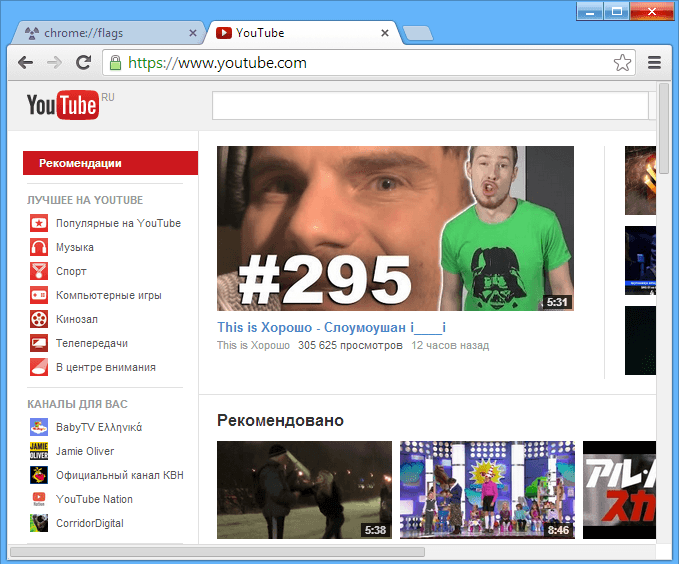
- Загружаются ли другие сайты с устройства и браузера, на котором планируется запуск ВКонтакте.
- Имеется ли свободная оперативная память на компьютере, если загрузка страниц социальной сети происходит с него. Для проверки количества свободной оперативной памяти необходимо нажать на клавиатуре Ctrl+Alt+Delete, далее выбрать «Диспетчер задач», нажать на пункт «Подробнее» и посмотреть, какой процент памяти загружен. Если память компьютера загружена менее чем на 80%, то проблема кроется в другом;
- Убедиться, что на компьютере нет вирусов, поскольку некоторые из них могут блокировать доступ к ВКонтакте.
Обязательно проверьте, работает ли ВКонтакте с другого устройства, находящегося в одной сети. Если социальная сеть не загружается с компьютера, но работает с планшета или телефона, то проблема точно кроется в PC, и необходимо его тщательно продиагностировать.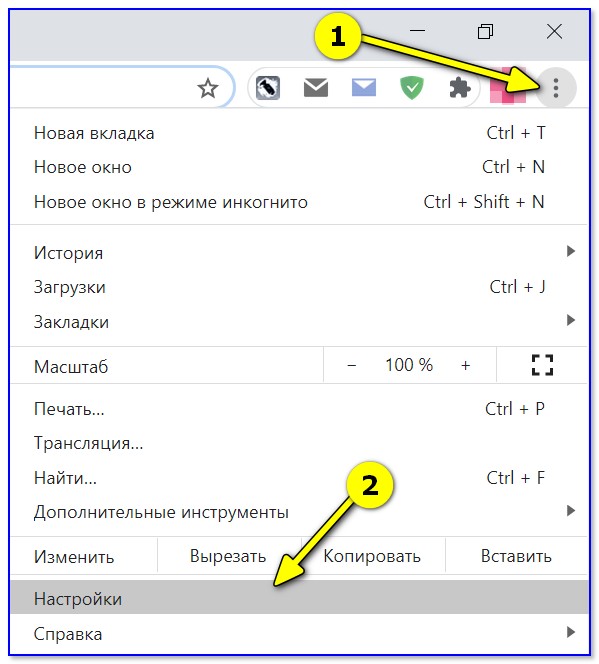
ВКонтакте тормозит при чтении новостей и отправке сообщений
Если социальная сеть ВКонтакте загружается на вашем компьютере и работает, но сильно тормозят даже базовые функции – чтение сообщений и общение в группах, то следует внимательно проверить настройки браузера. На примере браузера Chrome мы покажем, как его оптимизировать для работы с ВКонтакте:
- Отключаем лишние плагины.
- Для этого прописываем в браузерной строке команду «about:plugins» и подтверждаем ввод, после чего откроется полный список установленных и активированных плагинов.
- Отключайте плагины, которые не требуются в данный момент, после этого они становятся в списке серого цвета.
- Удалите временные файлы.
- Для этого нажмите на меню в панели инструментов, выберите «Дополнительные инструменты», а далее пункт «Удаление данных о просмотренных страницах».
- После этого перед вами появится окно, в котором необходимо отметить период времени, за которое происходит удаление временных файлов.
 Советуем выбирать вариант «За все время», чтобы максимально разгрузить память. Далее жмем «Очистить историю».
Советуем выбирать вариант «За все время», чтобы максимально разгрузить память. Далее жмем «Очистить историю».
Внимание: Временные файлы следует удалять аккуратно, и если вы часто пользуетесь функциями автозаполнения данных или сохраняете пароли от различных сервисов и ресурсов в КЭШе браузера, то снимите соответствующие галочки в пункте очистке данных.
- Отключите лишние расширения.
- Большое количество лишних расширений негативно сказывается на работе браузера с социальной сетью ВКонтакте. Чтобы посмотреть, какие установлены расширения (и отключить лишние), необходимо перейти в основное меню браузера, зайти в пункт «Настройки» и в левом меню перейти во вкладку «Расширения».
- Снимите галочку «Включено» у лишних расширений или удалите их, нажав на соответствующий значок.
Если избавиться от тормозов ВКонтакте при выполнении базовых функций не удалось после оптимизации браузера, следует тщательно проверить компьютер на вирусы.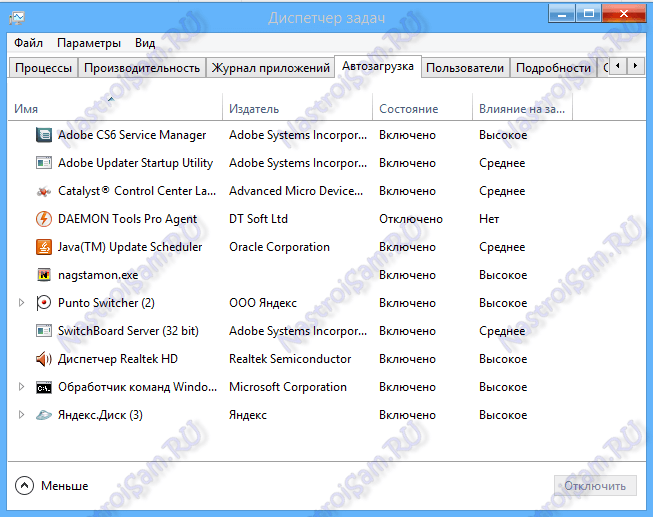
Тормозит видео ВКонтакте
Социальная сеть ВКонтакте содержит в себе огромное количество видео, загруженных со сторонних плееров или напрямую. Если видео ВКонтакте тормозит или не запускается, следует проверить несколько пунктов работы компьютера и браузера:
- Убедитесь, что ваш компьютер подключен к интернету на достаточной скорости для просмотра потокового видео.
- Проверьте, подключено ли у вас аппаратное ускорение в браузере.
- Для этого в Google Chrome перейдите в основное меню и выберите пункт «Настройки».
- Далее прокрутите в самый низ и нажмите «Показать дополнительные настройки».
- Снова крутим в самый низ, и здесь ставим галочку напротив пункта «Использовать аппаратное ускорение».
- Проверьте на наличие дубликатов плагины в браузере. Напишите в браузерной строке «about:plugins», далее посмотрите, сколько плагинов установлены, и имеются ли среди них одинаковые. Если да – удалите один из повторяющихся плагинов.

Важно: Для воспроизведения видео и аудио ВКонтакте без проблем, необходимо, чтобы в браузере был установлен плагин Adobe Flash Player последней версии.
Маловероятно, но подобный шанс имеется, что тормозит видео или аудио ВКонтакте из-за проблем со стороны серверов социальной сети. Чаще всего, если на серверах ВКонтакте проводятся технические работы, тормозят не только видео, а вся социальная сеть, в частности, не отправляются сообщения.
Если при запуске аудиозаписи ВКонтакте появилось сообщение, что она была изъята из публичного доступа в связи с обращением правообладателя, значит, данный трек прослушать не получится, но ошибка не имеет отношения к вашему компьютеру.
Даже если вы не пользуетесь ВКонтакте регулярно, социальную сеть следует держать в работоспособном состоянии на компьютере, поскольку она может срочно понадобиться в рабочих целях или для поиска редкого видеоматериала. Мы рассмотрели самые распространенные ошибки ВКонтакте, которые пользователь может самостоятельно исправить, чтобы социальная сеть работала без нареканий.
решаем проблемы. Почему тормозит видео ВКонтакте
Подтормаживание видеозаписи при его просмотре на сайте ВК возникает достаточно часто. При этом сама проблема в абсолютном большинстве случаев находится на стороне пользователя.
Сегодня мы поговорим о причинах возникновения тормозов при просмотре видео и попробуем справиться с неисправностью. Некоторые шаги будут аналогичны тем, о которых мы уже рассказывали в статье .
Включите соединение HTTPS
Это один из наиболее простых советов по решению описываемой проблемы, которым воспользовались многие пользователи и остались довольны. Суть в том, что вам необходимо будет включить защищенное соединение HTTPS, если вы, конечно, не сделали этого прежде.
Зайдите в «Мои настройки», затем переключитесь на вкладку «Безопасность», после чего обязательно поставьте галочку рядом с пунктом «Всегда использовать защищенное соединение (HTTPS)», не забыв после этого сохранить изменения.
Сервер загружен
Собственно, начали мы с разговора про HTTPS-соединение не просто так — специалисты ВКонтакте рекомендует использовать именно его. Кроме того, такое решение помогает в некоторых других ситуациях. Теперь рассмотрим иные варианты решения проблемы с воспроизведением и подтормаживанием.
В первую очередь стоит сказать о нагрузке на сервер. Дело в том, что он может быть загружен, поэтому видео просто не успевает полностью прогрузиться. Чаще всего это происходит в том случае, если вы смотрите ролик в высоком качестве (720p или тем более 1080p). Тут есть несколько вариантов: либо вы выбираете трансляцию в ином качестве (360p или 480p), либо пытаетесь включить тот же ролик, загруженный другим автором — он наверняка будет находиться на другом сервере, который не столь загружен и не испытывает проблем.
Проблемы с вашим соединением
Если скорость вашего интернет-соединения оставляет желать лучшего, при этом вы пытаетесь смотреть ролик в 720p, нет ничего удивительного в том, что появляются тормоза, ведь скорости для загрузки попросту не хватает.
Бывает и другая проблема — это загруженность линии. Например, в час-пик, то есть вечером, когда все устремляются в интернет. Линия провайдера может не выдерживать такого наплыва пользователей, в результате чего скорость падает. В этом случае все претензии нужно предъявлять провайдеру (поставщику интернет-соединения).
О флеш-плеере
Что касается флеш-плеера, то здесь все очень интересно. Почему? Мы привыкли к тому, что многие проблемы, которые возникают в браузере, часто списываются именно на Flash Player, но это неправильно, потому что в данном случае флеш-плеер может не иметь никакого отношения к тормозам при просмотре видео. Более того, ВКонтакте давно поддерживает просмотр видео без установки Flash Player!
Попробуйте сделать вот что. Если вы используете Mozilla Firefox, зайдите в «Дополнения» (CTRL+SHIFT+A) и отключите плеер. Посмотрите, как отреагирует плеер ВКонтакте.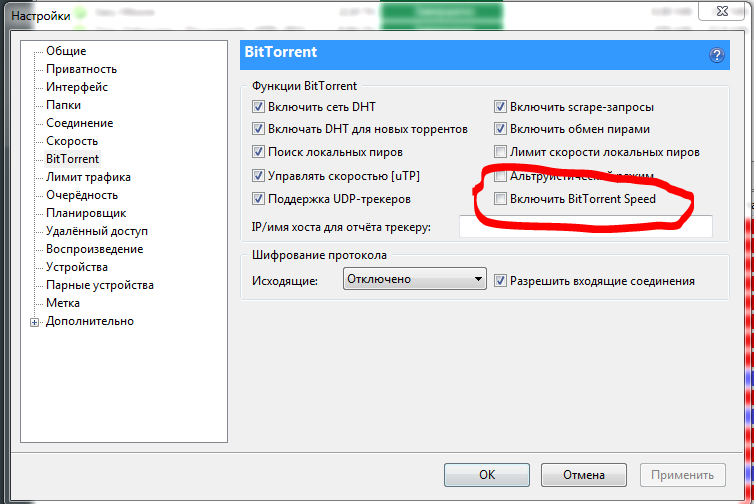
Если вы используете Google Chrome, наберите в адресной строке команду chrome://plugins/ и нажмите клавишу Enter. Перед вами откроется список плагинов. Если вы увидите два одинаковых плагина Adobe Flash Player, один из них вы должны будете отключить, нажав на одноименную кнопку.
Проверяете видео. Если опять есть тормоза, можете попробовать отключить все плагины с названием Adobe Flash Player. Проблема только в том, что в таком случае при использовании флеш-плеера на других сайтах вам нужно будет его включать. Поэтому может помочь не отключение плеера, а его обновления до последней версии. Это можно сделать на официальном сайте компании Adobe.
Очистка кэша
На всякий случай стоит очистить кэш в браузере, который вы используете. Как это сделать, мы уже рассказывали прежде, но на всякий случай повторимся. В современных браузерах используется сочетание клавиш CTRL+SHIFT+DELETE для очистки истории. Выберите «Изображения и другие файлы, сохраненные в кэше», если пользуетесь Google Chrome и браузерами на основе оболочки Chromium (например, Opera), или «Кэш», если используете Mozilla Firefox.
Это может помочь.
Тормозит видео в полноэкранном режиме
Если проблема возникает при просмотре видеоролика в полноэкранном режиме (иногда при этом звук отстает от видео), причин может быть много, как и решений.
- Во-первых, обновите драйверы видеокарты до самой последней версии.
- Во-вторых, можно попробовать установить иные кодеки.
- В-третьих, может не хватать мощности процессора в полноэкранном режиме, что особенно актуально при просмотре видео в форматах 720p или 1080p. Решение — смотреть ролики в форматах 360p или 480p.
- В-четвертых, попробуйте отключить неиспользуемые плагины в браузере. Возможно, один из них является источником проблем.
Социальная сеть ВКонтакте вызывает настоящую зависимость. И это, наверное, уже всем известный факт. Естественно, человек начинает чувствовать себя как-то неважно, если его любимый сайт вдруг начинает неистово глючить.
В чем такие «глюки» могут проявляться? Например, страницы могут не загружаться до конца. Или ВКонтакте работают не все кнопки. Может быть, перестали открываться изображения или ВК вообще не загружается. В любом случае, паниковать не стоит. Вам помогут наши советы.
Просто прочитайте эту статью и последуйте нашим советам. Попробуйте каждый из них! Тогда проблема точно будет решена.
Неполадки с интернетом
Банальная проблема. И увидев этот подзаголовок, вы наверняка подумали: «Это точно не мой случай, что за бред!» Тем не менее, такое вполне может случиться. В любом случае, данный фактор следует хотя бы исключить в самом начале, чтобы к нему потом не возвращаться.Достаточно просто попробовать зайти на другие сайты. Любые. Будь то Одноклассники или какие-нибудь новостные ресурсы, форумы. Если они открываются и функционируют (обязательно поклацайте на разные кнопки) без проблем, значит дело не в интернете.
Проблема с браузером
Очень распространённый случай. Скачайте и установите к себе на компьютер какой-нибудь другой браузер (рекомендуем ) и попробуйте зайти ВКонтакт с него. Если получается без проблем, значит проблема в вашем веб-обозревателе.
Скачайте и установите к себе на компьютер какой-нибудь другой браузер (рекомендуем ) и попробуйте зайти ВКонтакт с него. Если получается без проблем, значит проблема в вашем веб-обозревателе.Почему глючит ВКонтакте в таком случае? Вы должны попробовать удалить с проблемного браузера весь мусор. Удалите все расширения (дополнения/плагины), файлы куки, информацию из кэша и так далее. После этого, перезагрузите программу и попробуйте зайти в Контакт снова.
Adobe Flash Player
Проблема с этой средой, которая может быть у вас не установлена, либо работать некорректно (к примеру, установлена очень старая версия программы). Adobe Flash Player — это специальный инструмент, который есть практически на каждом ПК. Он создан для правильной работы и взаимодействия с мультимедийным контентом в интернете (музыка, видео, приложения и так далее).Всё, что вам нужно сделать — скачать данную утилиту и установить её к себе на компьютер или ноутбук. Качайте исключительно с официального сайта, и самую свежую версию.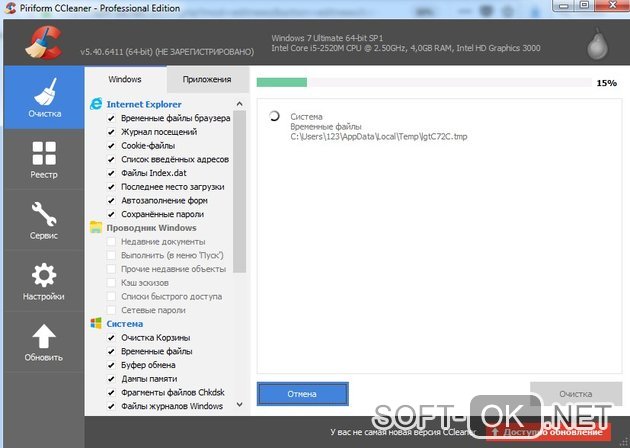 А когда она потребует обновления, не игнорируйте данный вопрос.
А когда она потребует обновления, не игнорируйте данный вопрос.
Вредоносные программы
Достаточно распространённый случай. Если вы «подхватили» где-нибудь в интернете вирус, вполне вероятно, что он будет блокировать доступ к ВКонтакте. Вирусов сегодня на просторах глобальной сети очень много. Так что, в интернет без антивирусной программы лучше вообще не входить.Что делать в таком случае? Вам следует установить на свой компьютер мощную антивирусную программу, глубоко просканировать систему, а все вредоносные файлы удалить/заблокировать/поместить в карантин. В общем, обезопасить свою систему. Если не получается, в конечном итоге, может потребоваться даже переустановка операционной системы Windows.
Вот вы и узнали, что делать, если глючит ВКонтакте. Помните и о том, что это могут быть сбои в работе непосредственно сайта. Так что, не спешите особо с решением данной проблемы, ведь она может решиться сама собой.
Добрый день, сегодня мы расскажем вам почему может тормозить видел в соц сети вконтакте, рассмотрим основные причины и способы решения данной проблемы
Причины торможения видео ВКонтакте
Каждый пользователь социальной сети, так или иначе, замечал, что видеозаписи ВКонтакте иногда притормаживают, доставляя сплошные разочарования. Это может происходить по нескольким причинам в связи, с чем и решение проблемы довольно неоднозначно. Далее будут представлены наиболее часто встречаемые неполадки и способы их устранения.
Это может происходить по нескольким причинам в связи, с чем и решение проблемы довольно неоднозначно. Далее будут представлены наиболее часто встречаемые неполадки и способы их устранения.
?
Чтобы ответить на данный вопрос следует определиться с причинами, которые бывают следующими:
- Загруженность сервера
- Проблемы соединения
- Кэш давно не очищался
- Не включено HTTPS соединение
- Отключение скрытых процессов (использование телефона).
Давайте рассмотрим каждую из проблем более подробно
Загруженность сервера
Первым делом следует отметить, что нагрузка на сервер играет огромную роль для безотказного воспроизведения видеоматериала. Если он слишком загружен, то нормальный просмотр в высоком качестве маловероятен. Выйти из положения можно снизив качество видеоролика либо попробовать воспроизвести аналогичный материал у другого автора – вероятнее всего он находится на другом сервере.
Проблемы соединения
Вполне возможно, что ответ на вопрос «Почему виснет видео ВКонтакте ?», кроется в низкой скорости интернета. В таком случае просмотр роликов в высоком качестве без возникновения тормозов просто невозможен – следует уменьшить качество с 720 или 1080p, до 360p или 480p.
В таком случае просмотр роликов в высоком качестве без возникновения тормозов просто невозможен – следует уменьшить качество с 720 или 1080p, до 360p или 480p.
Кроме этого, на беспрерывность воспроизведения может влиять и загруженность линии. В вечернее время, когда наибольшее количество пользователей устремляется в глобальную сеть, линия провайдера перегружается и неспособна в полной мере обеспечивать качество соединения.
Кэш давно не очищался
Не исключено, что проблема связана с давно не очищаемым кэшем. Его следует удалить, зайдя в настройки и обратившись к пункту «Очистить историю». В появившемся меню можно выбрать всё или поставит галочку только на кэше, но обязательно стоит произвести очистку за весь период работы.
Не включено HTTPS соединение
Современная версия сайта имеет возможность защищённого соединения. В большинстве случаев его использование помогает решить проблему, если оно не было включено ранее. Для включения необходимо зайти в настройки и обратится к вкладке «Безопасность».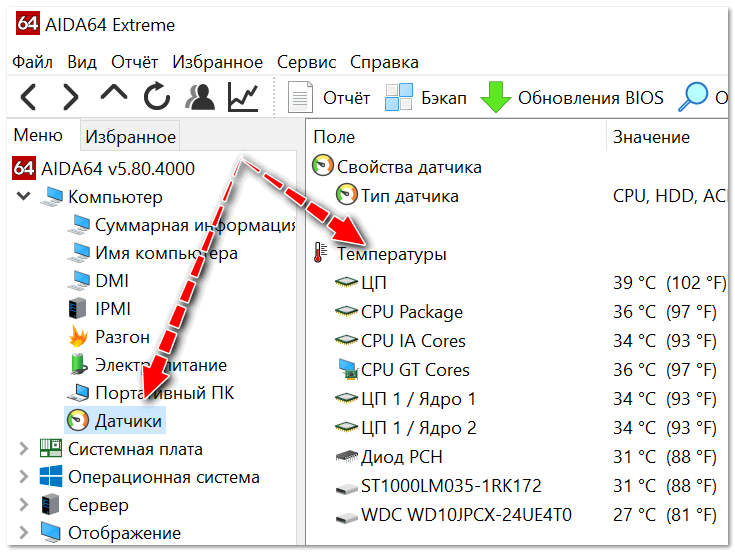 В появившемся разделе поставить галочку на пункте «Всегда использовать защищенное соединение (HTTPS)», и сохранить изменения.
В появившемся разделе поставить галочку на пункте «Всегда использовать защищенное соединение (HTTPS)», и сохранить изменения.
Отключение скрытых процессов (использование телефона)
Что касается мобильных устройств, то ответ на вопрос «Почему тормозит видео ВКонтакте на телефоне ?» может крыться в плохом предоставлении услуг оператором, использовании ненадёжного браузера, а также большим количеством активных скрытых процессов. Для оптимальной работы в интернете рекомендуется использовать современный Browser, а также отключить все работающие приложения которые создают нагрузку на процессор устройства.
В случае появления проблем с воспроизведение видео ВКонтакте используя вышеописанные рекомендации можно решить данную неприятность.
Социальные сети сейчас популярны как никогда. Люди часами готовы перелистывать новостную ленту, общаться с друзьями и т.д. Самой популярной сетью в нашей стране является соцсеть ВКонтакте, которая насчитывает уже более 70 миллионов пользователей.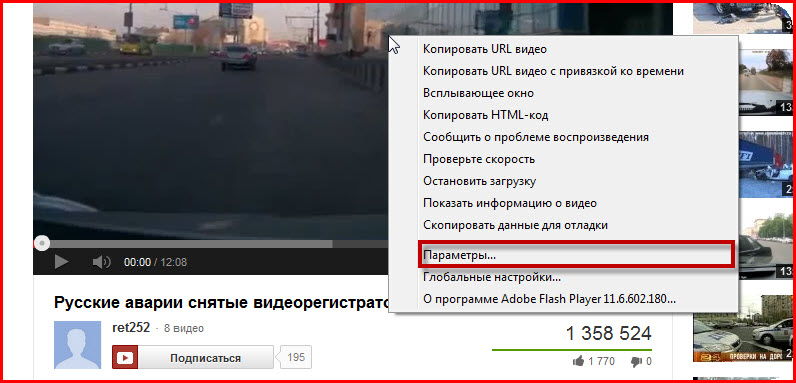 К сожалению, сайт не всегда работает так, как нам того бы хотелось. В этой статье мы попытаемся разобраться, почему тормозит вконтакте и как это можно исправить.
К сожалению, сайт не всегда работает так, как нам того бы хотелось. В этой статье мы попытаемся разобраться, почему тормозит вконтакте и как это можно исправить.
Технические неполадки
Любой технический сбой в системе вызывает целую волну поисковых запросов в интернете на тему того, почему тормозит вк и как скоро это пройдет. Как правило, официальные представители компании стараются как можно скорее дать соответствующие пояснения касательно причин неполадок и срока их устранения. Так, к примеру, частые сбои, связанные с задержкой отправки сообщений, обычно бывают вызваны неполадками в телекоммуникационных каналах между дата-центрами.
Однако возможны и другие проблемы, связанные с всевозможными поломками оборудования. Администрация ВКонтакте делает все, чтобы как можно скорее устранить такие неисправности и не допустить их возникновения в будущем. Нам же лишь остается терпеливо сидеть и ждать, когда они все исправят.
Низкая скорость интернет-соединения
Наверняка вы обращали внимание, что в ночные часы музыка, видео, картинки и сообщения ВКонтакте загружаются значительно быстрее. Это связано с тем, что сеть ночью не так сильно загружена, как днем. Кроме того, скорость подключения к сети падает по мере подключения к нему новых устройств. Чем больше их подключено к сети — тем ниже скорость.
Это связано с тем, что сеть ночью не так сильно загружена, как днем. Кроме того, скорость подключения к сети падает по мере подключения к нему новых устройств. Чем больше их подключено к сети — тем ниже скорость.
Если вас не устраивает скорость вашего интернет соединения, вы можете обратиться к провайдеру с этим вопросом. Он предложит для вас наиболее оптимальное решение, которое, как правило, заключается в смене тарифного плана. Если же вы недовольны работой вашего интернет-провайдера в целом, вы можете его просто сменить. Проверить скорость вашего интернет-соединения можно с помощью ресурса Speedtest .
Проблемы с браузером
Возможно, проблема в браузере или ином приложении, с помощью которого вы просматриваете страничку вк. Чтобы узнать, почему контакт тормозит, попробуйте запустить его другим браузером. Если сайт запустится без проблем, значит, дело именно в используемом вами веб-обозревателе. Либо начните пользоваться каким-то другим браузером, либо переустановите тот, которым вы пользуетесь в данный момент. Тот же совет актуален и в отношении различных приложений, если вы предпочитаете заходить в социальные сети со смартфона или планшета.
Тот же совет актуален и в отношении различных приложений, если вы предпочитаете заходить в социальные сети со смартфона или планшета.
Если принципиально необходимо пользоваться определенным браузером, то вам могут помочь следующие действия:
- Зайдите в меню браузера — история;
- Выберите пункты: очистить файлы cookie и очистить кеш.
Проблемы с флеш плеером
Если при просмотре сайта ВКонтакте у вас не грузятся мультимедийные файлы, возможно, дело в неисправности флеш-плеера или отсутствии необходимого плагина. Попробуйте обновить флеш-плеер.
Социальной сетью настолько активно пользуются посетители интернета, что огромное количество популярных запросов связано с названием этого популярного сайта.
В частности, многие интересуются, почему тормозит Вконтакте, а этом может быть несколько объяснений.
Мы рассмотрим все важные моменты, почему тормозит этот сайт, даже если остальные работают нормально, а также, почему долго грузится видео или музыка Вконтакте.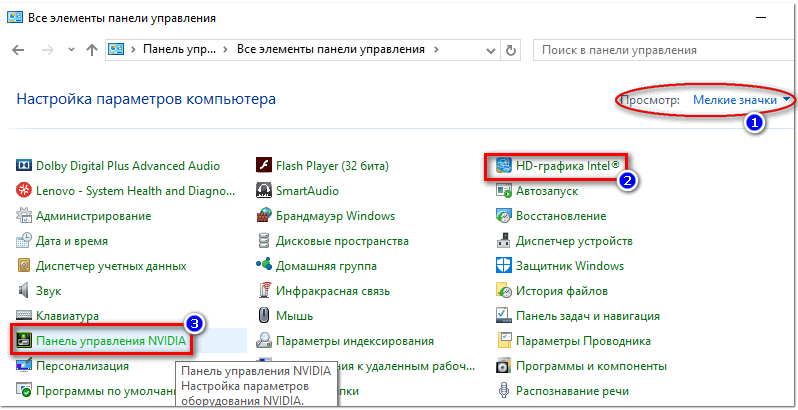 Не стоит вызывать мастера или просить помощи у профессионалов, в большинстве случаев все проблемы можно решить самостоятельно.
Не стоит вызывать мастера или просить помощи у профессионалов, в большинстве случаев все проблемы можно решить самостоятельно.
Медленно работает Вконтакте
- Упала скорость интернета. Вполне возможно, что общая скорость соединения с интернетом снизилась, а на загрузку большого количества информации Вконтакте требуется много времени. В статье Мы описывали несколько причин, по которым это происходит, а также представляли решения проблем.
- Проблемы с браузером. Если другие сайты грузятся нормально, то проверьте свой браузер. Самый простой способ сделать это – зайти Вконтатке с другого браузера. Изменения в скорости загрузки очевидны? Тогда возвращайтесь к старому браузеру и проведите необходимые действия, которые мы описали в статье . Перед тем как выполнять какие-либо манипуляции, попробуйте просто очистить КЭШ.
- Проблемы с мультимедиа. Когда долго грузится музыка и видео, причем на других сайтах тоже, необходимо искать проблемы во Flash плеере. Читайте, почему , в этой статье мы пошагово описали, что нужно сделать, чтобы видео и музыка начали нормально грузиться.
 Даже если у вас другой браузер, посетите эту страницу, чтобы понять, где искать проблему.
Даже если у вас другой браузер, посетите эту страницу, чтобы понять, где искать проблему.
А вообще, Вконтакте тормозит и по другим причинам. Это могут быть технические работы, как в самой соц. сети, так и на линии вашего интернет-провайдера.
Если сайт начал тормозить недавно, то лучше вообще ничего не делать и подождать, пока скорость восстановится, а если изменений не будет, то решайте проблему одним из описанных способов.
Лагает видео вконтакте – Почему тормозит видео ВКонтакте
Почему тормозит видео ВКонтакте
Добрый день, сегодня мы расскажем вам почему может тормозить видел в соц сети вконтакте, рассмотрим основные причины и способы решения данной проблемы
Причины торможения видео ВКонтакте
Каждый пользователь социальной сети, так или иначе, замечал, что видеозаписи ВКонтакте иногда притормаживают, доставляя сплошные разочарования. Это может происходить по нескольким причинам в связи, с чем и решение проблемы довольно неоднозначно. Далее будут представлены наиболее часто встречаемые неполадки и способы их устранения.
Далее будут представлены наиболее часто встречаемые неполадки и способы их устранения.
Почему тормозит видео ВКонтакте?
Чтобы ответить на данный вопрос следует определиться с причинами, которые бывают следующими:
- Загруженность сервера
- Проблемы соединения
- Кэш давно не очищался
- Не включено HTTPS соединение
- Отключение скрытых процессов (использование телефона).
Давайте рассмотрим каждую из проблем более подробно
Загруженность сервера
Первым делом следует отметить, что нагрузка на сервер играет огромную роль для безотказного воспроизведения видеоматериала. Если он слишком загружен, то нормальный просмотр в высоком качестве маловероятен. Выйти из положения можно снизив качество видеоролика либо попробовать воспроизвести аналогичный материал у другого автора – вероятнее всего он находится на другом сервере.
Проблемы соединения
Вполне возможно, что ответ на вопрос «Почему виснет видео ВКонтакте?», кроется в низкой скорости интернета.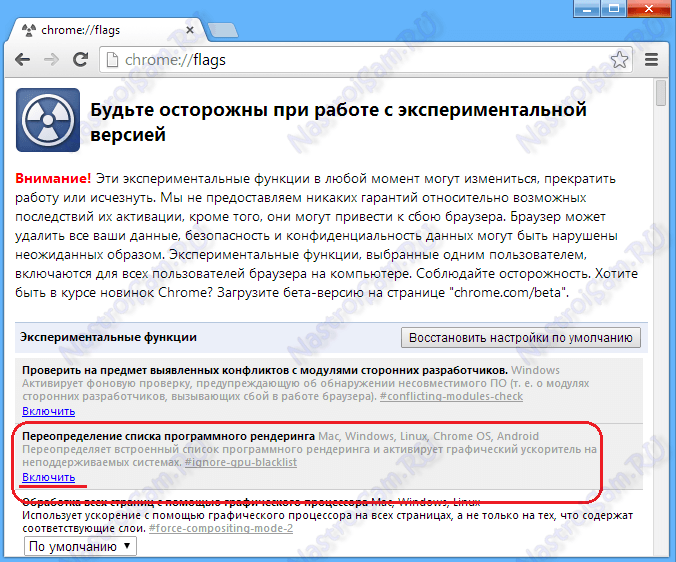 В таком случае просмотр роликов в высоком качестве без возникновения тормозов просто невозможен – следует уменьшить качество с 720 или 1080p, до 360p или 480p.
В таком случае просмотр роликов в высоком качестве без возникновения тормозов просто невозможен – следует уменьшить качество с 720 или 1080p, до 360p или 480p.
Кроме этого, на беспрерывность воспроизведения может влиять и загруженность линии. В вечернее время, когда наибольшее количество пользователей устремляется в глобальную сеть, линия провайдера перегружается и неспособна в полной мере обеспечивать качество соединения.
Кэш давно не очищался
Не исключено, что проблема связана с давно не очищаемым кэшем. Его следует удалить, зайдя в настройки и обратившись к пункту «Очистить историю». В появившемся меню можно выбрать всё или поставит галочку только на кэше, но обязательно стоит произвести очистку за весь период работы.
Не включено HTTPS соединение
Современная версия сайта имеет возможность защищённого соединения. В большинстве случаев его использование помогает решить проблему, если оно не было включено ранее. Для включения необходимо зайти в настройки и обратится к вкладке «Безопасность».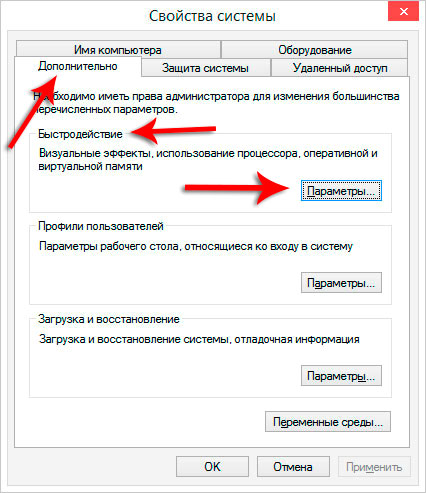 В появившемся разделе поставить галочку на пункте «Всегда использовать защищенное соединение (HTTPS)», и сохранить изменения.
В появившемся разделе поставить галочку на пункте «Всегда использовать защищенное соединение (HTTPS)», и сохранить изменения.
Отключение скрытых процессов (использование телефона)
Что касается мобильных устройств, то ответ на вопрос «Почему тормозит видео ВКонтакте на телефоне?» может крыться в плохом предоставлении услуг оператором, использовании ненадёжного браузера, а также большим количеством активных скрытых процессов. Для оптимальной работы в интернете рекомендуется использовать современный Browser, а также отключить все работающие приложения которые создают нагрузку на процессор устройства.
В случае появления проблем с воспроизведение видео ВКонтакте используя вышеописанные рекомендации можно решить данную неприятность.
mir-vkontakte.ru
Почему тормозит видео «ВКонтакте»?
В связи с ростом популярности социальных сетей владельцы подобных интернет-ресурсов предоставляют своим пользователям все больше возможностей, в том числе и доступ к видеофайлам в онлайн-режиме. Большой вес мультимедиа является причиной возникновения проблем при просмотре файлов, содержащих видео или игры. Нередко можно встретить в сети вопрос: «Почему тормозит видео «ВКонтакте»?»Существует несколько причин этого явления.
Большой вес мультимедиа является причиной возникновения проблем при просмотре файлов, содержащих видео или игры. Нередко можно встретить в сети вопрос: «Почему тормозит видео «ВКонтакте»?»Существует несколько причин этого явления.
Низкая интернет-скорость
Чаще всего видео тормозит из-за низкой скорости соединения с интернетом. Если скорость не соответствует заявленной, следует обратиться к своему интернет-провайдеру. В том случае, если поставщик услуг предоставляет именно такую скорость, то видеоролик в режиме онлайн посмотреть крайне затруднительно, поскольку он не успевает загрузиться. В этом случае нужно дождаться, пока видео будет загружено полностью и начнет воспроизводиться без прерывания. Можно начать просмотр после частичной загрузки ролика. Следует загрузить такой процент видео, чтобы при начатом просмотре оно успевало подгружаться и проигрывалось без остановок.
Браузер
Почему тормозит видео «ВКонтакте»? Проблема с просмотром ролика может быть связана с браузером. Большинство веб-ресурсов поддерживают и рекомендуют использовать наиболее популярные браузеры: Opera, FireFox, Chrome. Считается, что Internet Explorer неэффективен при работе с приложениями, потребляющими много ресурсов. При использовании редких браузеров просмотр видео «ВКонтакте» может быть невозможен. Затруднения при воспроизведении роликов могут возникать при неправильной настройке браузера, поэтому следует разобраться с настройками и подкорректировать их самостоятельно или с помощью специалиста. Тормозит видео «ВКонтакте» еще и в том случае, если версия веб-обозревателя устарела. Требуется регулярно следить за входом новых версий и обновлять устаревшие.
Большинство веб-ресурсов поддерживают и рекомендуют использовать наиболее популярные браузеры: Opera, FireFox, Chrome. Считается, что Internet Explorer неэффективен при работе с приложениями, потребляющими много ресурсов. При использовании редких браузеров просмотр видео «ВКонтакте» может быть невозможен. Затруднения при воспроизведении роликов могут возникать при неправильной настройке браузера, поэтому следует разобраться с настройками и подкорректировать их самостоятельно или с помощью специалиста. Тормозит видео «ВКонтакте» еще и в том случае, если версия веб-обозревателя устарела. Требуется регулярно следить за входом новых версий и обновлять устаревшие.
Flesh Player
Приложения «ВКонтакте» работают с применением Flesh Player, поэтому при отсутствии программы на компьютере ее необходимо загрузить из Интернета, на что уйдет буквально пара минут. Для этого нужно зайти на сайт Adobe, где сразу можно увидеть надпись «Get Adobe Flesh Player». Следует нажать на эту надпись и далее следовать простым подсказкам по установке.
Следует нажать на эту надпись и далее следовать простым подсказкам по установке.
Почему тормозит видео «ВКонтакте»? Да потому что имеющаяся на ПК версия Flesh Player, вероятно, устарела и требует обновления до последней версии. Проблемы с воспроизведением могут быть связаны с тем, что одновременно открыто несколько flesh-приложений, которые перегружают систему.
Другие причины
Существует еще несколько ответов на вопрос, почему тормозит видео «ВКонтакте». Это случается, если в данный момент слишком много пользователей просматривают этот видеоролик. Обычно это происходит в вечернее время, когда большинство людей общаются в социальных сетях. В этом случае есть только один выход – воспроизвести запись в другое время.
Проблемы с просмотром видео могут объясняться некорректной работой самого сайта «ВКонтакте».
Возможно, для нормализации просмотра видео «ВКонтакте» необходимо почистить кэш, для чего нужно войти в настройки браузера и выполнить несложные манипуляции.
Трудности воспроизведения ролика случаются при низкой производительности компьютера, что бывает при большом количестве загруженных на ПК программ.
Видео «ВКонтакте» тормозит и при работе на слабом компьютере, то есть в случае нехватки мощности процессора или размера памяти.
Причиной торможения могут быть и вирусы. На компьютере должна быть установлена эффективная антивирусная программа, которую нужно регулярно обновлять. Следует периодически проверять содержимое жесткого диска на вирусы.
Видео медленно загружается при перегреве видеокарты или проблемах в операционной системе.
fb.ru
Почему тормозит видео ВКонтакте?
Мы с вами уже говорили, почему не воспроизводится музыка вконтакте. Давайте продолжим обсуждать тему проблем, возникающих в социальной сети. В данной статье я предлагаю вам разобраться, почему тормозит видео Вконтакте.
Оглавление:
- Протокол https
- Слишком высокое качество видео
- Видео тормозит из-за flash player
- Видео урок: почему тормозит видео вконтакте
- Заключение
Протокол https
На данный момент, все сервисы Вконтакте работают через защищенный протокол https. Если вы наблюдаете проблемы с запуском видео (см. почему не воспроизводится видео вконтакте), убедитесь, включен ли протокол.
Если вы наблюдаете проблемы с запуском видео (см. почему не воспроизводится видео вконтакте), убедитесь, включен ли протокол.
Зайдите в раздел «Настройки», и перейдите на вкладку «Безопасность».
Здесь убедитесь, что стоит галочка напротив пункта «Использовать защищенное соединение (HTTPS)».
Слишком высокое качество видео
Многие видеозаписи, которые вы найдете Вконтакте, имеют разные настройки качества. Чем оно выше, тем больший размер имеет видеофайл (см. как добавить видео с ютуба в вк). И соответственно, для его запуска, необходимо загрузить больший объем данных. Ваше интернет соединение может не справиться с такой задачей, и в итоге вы получите тормоза при воспроизведении.
Нужно попробовать более низкое качество. Запустите ролик, и в правом нижнем углу нажмите на ссылку, с указанием разрешения. В открывшемся меню, выберите более легкий вариант.
С более низким качеством, ролик загрузится без тормозов.
Видео тормозит из-за flash player
Весь мультимедиа контент на сайте вконтакте, теперь работает без использования флеш плеера.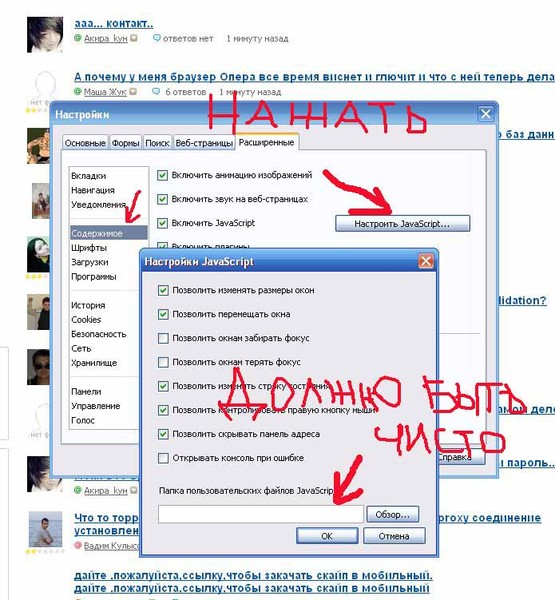 Если вы наблюдаете тормоза при просмотре видео, попробуйте отключить его принудительно.
Если вы наблюдаете тормоза при просмотре видео, попробуйте отключить его принудительно.
Рассмотрим на примере браузера Google Chrome. Откройте его и в адресной строке вставьте ссылку «chrome://plugins/». Перейдите по ней.
У вас откроется окно с установленными плагинами. Снимите галочку напротив пункта Abode Flash Player.
Видео урок: почему тормозит видео вконтакте
Заключение
Читайте также:
И не забывайте, что с сайтом вконтакте могут наблюдаться временные неполадки (см. почему не работает вк сейчас). Проверить это легко — просто зайдите на любой другой сайт. Если все нормально работает, нужно просто подождать некоторое время. Все неполадки быстро устраняют. И скоро видео, и весь прочий контент в вк, снова станут доступны.
Вопросы?
Мой мир
Вконтакте
Одноклассники
Google+
Загрузка. ..
..vksetup.ru
Сделать чтобы не тормозило видео ВКонтакте
Всё меньше и меньше можно столкнуться с тем что тормозит видео, даже на телефоне, но всё же такое происходит и часто заставляет нервничать, так как хочется комфортного просмотра интересных видеороликов ВКонтакте.
Быстрая навигация:
Что делать если тормозит видео ВКонтакте.
Причин может быть несколько, далее мы разберём наиболее распространённые.
- Слишком большое разрешение видео, для вашего интернет соединения.
Решение проблемы со скоростью и разрешением вашего интернета и видео, простое!
Необходимо выбрать наименьшее разрешение видео, есть масса разнообразных плееров видео, но суть настроек видео одна, это регулировка качества.
Настройки видео находятся в правом нижнем углу экрана, сравните примеры на изображениях ниже и попробуйте установить у себя небольшое качество видео.
Плеер videomoreЗдесь всё просто, уменьшаете качество, получаете видео без задержек и «тормозов».![]()
Что делать если причина не в плохом интернете, а в самом компьютере?
- Тормозит браузер (программа для просмотра интернет страниц).
Попробуйте открыть видео в другом браузере. Например если у вас тормозит видео в браузере Google Chrome, то откройте его в стандартном интернет просмотрщике — Internet explorer.
Для того чтобы скопировать ссылку на видео, там где оно тормозит, нажмите правой кнопкой мыши в адресной строке и выберите пункт «копировать».
Затем соответственно попробуйте вставить эту же ссылку на видео из ВКонтакте в другой браузер.
Если видео тормозит в Google Chrome, рекомендую скопировать ссылку на видео и закрыть этот браузер, нажав на крестик в верхнем правом углу, далее ещё найти значок гугла в трее (где часы снизу в правом углу), на значке нажать правую кнопку мыши и нажать «выход». Так мы полностью перезапустим Chrome и добьёмся наименьшего потребления ресурсов оперативной памяти и процессора.
Ту ссылку что копировали ранее, вставляем во вновь запущенный браузер и пробуем смотреть, есть ли задержки в воспроизведении.
Приятного просмотра!
kak-vk.ru
Почему видео в контакте тормозит
Сегодня интернет в жизни каждого человека играет существенную роль, у многих даже почти основную. Уже невозможно представить себе персональный компьютер (и даже телефон!) без интернет-соединения. Все большей популярностью пользуются всевозможные социальные сети. В данной статье рассмотрен вопрос о том, почему видео в контакте тормозит. Причины, из-за которых тормозит видео в контакте, могут быть разными.
Итак, почему видео в контакте тормозит?
Вообще есть несколько причин того, что видео зависает или тормозит, а также проигрывается с некоторыми паузами:
1. недостаточная скорость интернет-соединения;
2. использование старой версии flash-плеера;
3. много открытых flash-приложений;
много открытых flash-приложений;
4. пользование браузером Internet Explorer.
Из вышесказанного следует, что проблемы могут быть или с программными модулями, или в самом компьютере.
Почему видео в контакте тормозит? Что делать?
Не знаете, почему видео в контакте тормозит и что с этим делать? Причины сбоев, как вы уже поняли, могут быть самыми разными. Ниже представлены советы о том, как улучшить воспроизведение видеороликов.
Во-первых, скорость вашего соединения с интернетом может быть слишком мала для того чтобы без тормозов загружать и воспроизводить видео в реальном времени. В этом случае вам нужно всего лишь подождать, пока видеоролик не загрузится целиком или хотя бы больше, чем наполовину. Просто запустите видеоролик, сразу поставьте его на паузу и подождите, пока он загрузится. Если полоса загрузки будет впереди полосы воспроизведения, тогда видео не будет зависать, причём, чем дальше, тем лучше.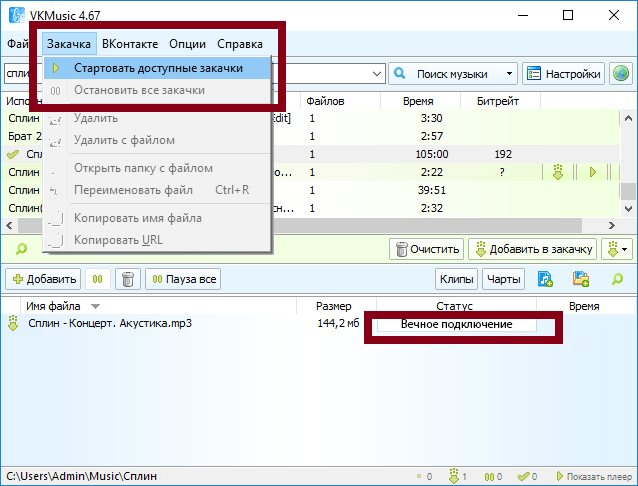 Путем нескольких подобных опытов можно будет определить, сколько нужно загрузить процентов видео, что оно нормально воспроизводилось.
Путем нескольких подобных опытов можно будет определить, сколько нужно загрузить процентов видео, что оно нормально воспроизводилось.
Во-вторых, проблемы с воспроизведением видео могут быть из-за «устарелого» плеера. Чтобы видео в контакте хорошо воспроизводилось, настоятельно рекомендуется всегда устанавливать новую версию специального плеера – «flash». Это сделать очень просто, достаточно зайти на сайт разработчика. Пройдите по ссылке http://get.adobe.com/ru/flashplayer/, затем нажмите «Загрузить». Установите на свой компьютер flash-плеер, следуя предоставленным указаниям.
В-третьих, видео может тормозить из-за того, что открыто слишком много flash-приложений (например, flash-видео, flash-игры или страницы, на которых много flash-элементов). Если загружается слишком много видеороликов, некоторые станут тормозить. Закройте какие-нибудь из них – и это значительно улучшит скорость загрузки.
В-четвертых, еще одной причиной может быть использование браузера Internet Explorer. Рекомендуется сменить его на лучший, к примеру, Google Chrome, Opera, а также Mozilla FireFox.
Рекомендуется сменить его на лучший, к примеру, Google Chrome, Opera, а также Mozilla FireFox.
Если тормозит видео в контакте, то работа браузера проверяется в первую очередь. Иногда лучше по этому вопросу обращаться к специалистам. Мастер сможет точно сказать, почему видео в контакте тормозит, определить корректность установленных настроек, а также установить, пригоден ли браузер для работы с теми приложениями, которые используются на сайте. Настоятельно рекомендуется следить за обновлениями версий вашего браузера.
Зачастую причиной плохого воспроизведения видео в контакте являются некоторые неудобные моменты, связанные с не очень корректной работой самого сайта. Возможно проводятся обновления на сайте или проверка его работоспособности техническим персоналом. Также проблемы могут возникнуть из-за сбоев на сервисе или неправильно выполненных настроек персонального компьютера, связанных с подключением к интернету.
Вирусы в нашей проблеме играют не последнюю роль.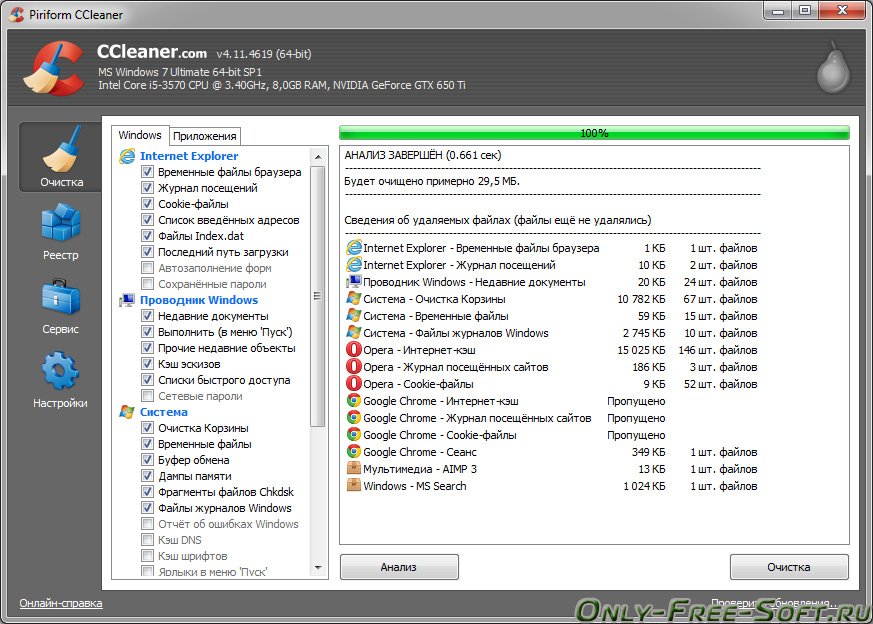 Трояны, черви, программы-шпионы и другие вирусы могут существенно затормозить работу компьютера в интернете. Если ваш компьютер содержит в себе слишком большое количество вирусов, можно надолго потерять связь с всемирной паутиной. Чтобы возобновить нормальный доступ к интернету, необходимо в обязательном порядке очистить ваш компьютер от вирусов. Более радикальный способ – переустановка операционной системы. А еще лучше переустановка операционной системы с дальнейшим сканированием на вирусы с помощью программ-антивирусов. Будьте аккуратны, не все могут самостоятельно правильно избавиться от вирусов.
Трояны, черви, программы-шпионы и другие вирусы могут существенно затормозить работу компьютера в интернете. Если ваш компьютер содержит в себе слишком большое количество вирусов, можно надолго потерять связь с всемирной паутиной. Чтобы возобновить нормальный доступ к интернету, необходимо в обязательном порядке очистить ваш компьютер от вирусов. Более радикальный способ – переустановка операционной системы. А еще лучше переустановка операционной системы с дальнейшим сканированием на вирусы с помощью программ-антивирусов. Будьте аккуратны, не все могут самостоятельно правильно избавиться от вирусов.
Вообще же, от работы антивирусов зависит очень многое. Одной из причин плохой работы интернета – сетевой экран антивируса (точнее его работа). Такое происходит практически с каждым антивирусом, однако при работе в интернете он жизненно необходим. Не рекомендуется отключать программу-антивирус во время пользования интернетом, ведь последствия из-за влияния разных вирусов могут быть непредсказуемыми. Выход из ситуации – установка антивирусов, которые требуют малых системных ресурсов.
Выход из ситуации – установка антивирусов, которые требуют малых системных ресурсов.
Проверьте наличие установленных в вашем браузере модулей или других дополнений. Большое количество дополнительных элементов обычно является причиной, из-за которой браузер может работать недостаточно хорошо.
Таким образом, отсутствие необходимой производительности компьютера, устаревшие программные модули, а также проблемы с подключением к интернету являются основными причинами, из-за которых может тормозить видео в контакте.
Плохая связь с интернетом также может быть из-за использования нелицензионной операционной системы. Не все «сборки» операционных систем обеспечивают корректное получение IP-адреса или правильную инсталляцию нужного драйвера для сетевой карты. Если у вас пиратская версия Windows, лучше обратитесь по вопросам установки и настроек к профессионалам, чтобы в дальнейшем избежать многих неожиданных проблем.
Хорошая работа интернета во многом зависит от правильных настроек сетевого оборудования.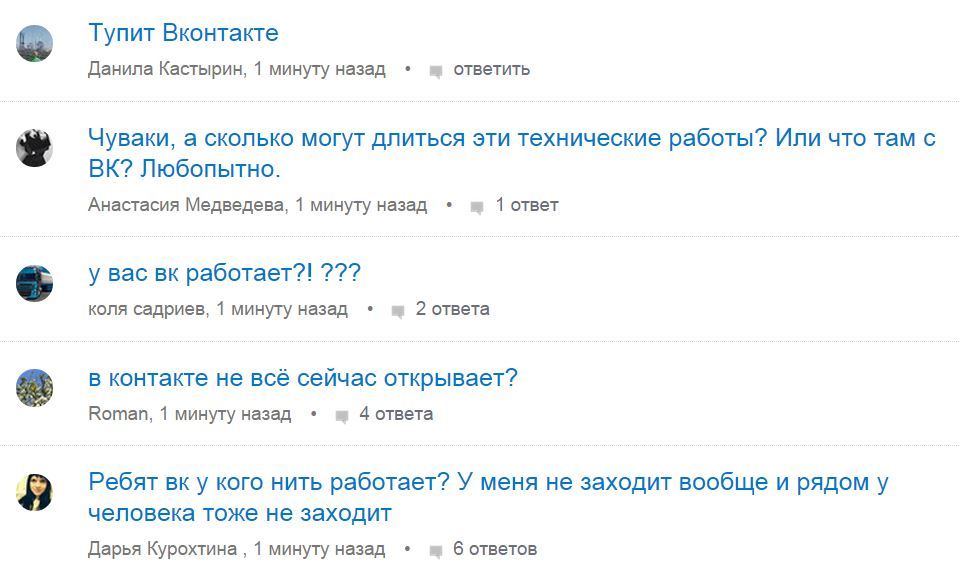 В большинстве случаев это касается беспроводных сетей, ведь в этом случае вашим каналом могут пользоваться и соседи… Если модем затрудняет работу интернета, рекомендуется обратиться за помощью к специалистам, а не настраивать устройство самим.
В большинстве случаев это касается беспроводных сетей, ведь в этом случае вашим каналом могут пользоваться и соседи… Если модем затрудняет работу интернета, рекомендуется обратиться за помощью к специалистам, а не настраивать устройство самим.
www.kontakter.info
Почему тормозит видео ВКонтакте и как это устранить
Иногда в социальной сети ВК возникают неполадки, видео перестают загружаться или начинают тормозить. Давайте разбираться как это исправить.
Причины неполадок
В основном видео тормозит по следующим причинам:
- устаревшая версия браузера;
- лишние плагины;
- неиспользуемые расширения;
- ненадежное интернет-соединение.
Исправление ситуации
Рассмотрите каждый вопрос по отдельности:
- Решить проблему с устаревшим браузером легко, достаточно обновить его. В Chrome это делается через Справка -> О браузере
Иногда поможет обновление версии Flash Player (http://www.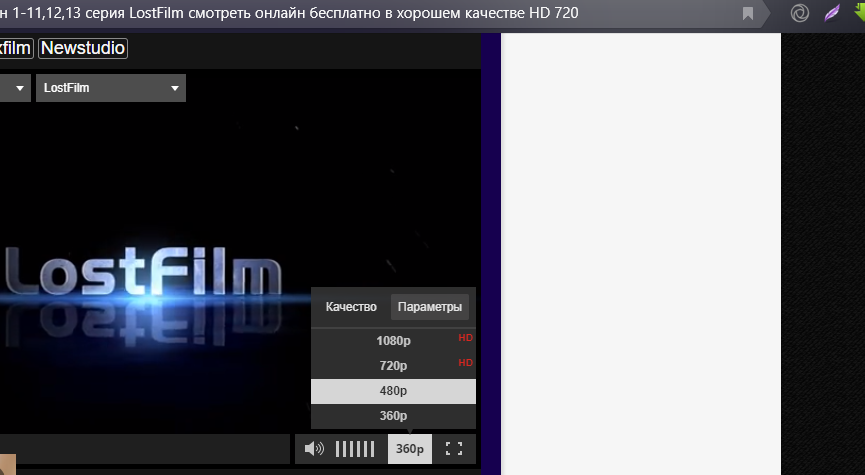 adobe.com/ru/products/flashplayer.html).
adobe.com/ru/products/flashplayer.html).
- Влияние посторонних программ. Чтобы узнать о них информацию, введите в адресную строку «about:plugins»
Появится окно такого плана:
Чтобы ненужные плагины прекратили работать, нажмите на кнопку «отключить».
- Лишние расширения. Найдите их в настройках браузера.
Галочкой отмечайте бесполезные расширения.
- Еще проверьте скорость интернета.
Это можно сделать на данном сайте (http://beta.speedtest.net/ru):
Советы
ВКонтакте предлагает огромное количество видеозаписей, загруженных различными методами. При неполадках обратите внимание на следующее:
- насколько быстрый у вас интернет;
- аппаратное ускорение в браузере.
Определить нехватку скорости легко. В таких ситуациях видеоклип подтормаживает или долго грузится.
Для уточнения вопроса ускорения откройте настройки браузера и выберите дополнительные. Напротив надписи «использовать аппаратное ускорение» должна стоять галочка.
Напротив надписи «использовать аппаратное ускорение» должна стоять галочка.
В данных случаях можно все исправить и насладиться просмотром клипа. Но если при открытии ролика появилась надпись «видео изъято из публичного доступа», просмотреть его не получится. Попробуйте открыть аналогичный ролик, но загруженный другим путем.
Бывает, что какие-то фильмы просто не работают. Советуем оставить под таким файлом комментарий, а служба поддержки сама устранит проблему.
Теперь вы знаете, что делать, если видео на сайте ВКонтакте тормозит или не воспроизводится. Большинство проблем возникает не из-за социальной сети, в компьютере или браузере.
tvoyvk.ru
Тормозит и зависает онлайн-видео или отстаёт звук на YouTube, Вконтакте
По статистике, почти 45% наших соотечественников пользуются Интернетом из-за возможности посмотреть видео с YouTube, Вконтакте, других видеохостингов.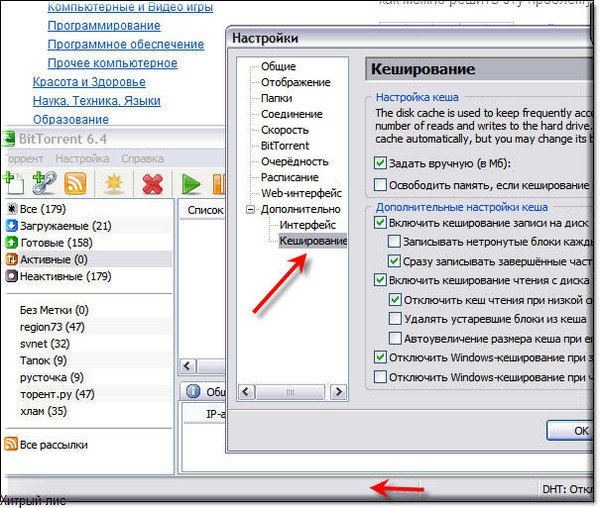 Ролики, развивающие мульты, блокбастеры, «няшные» котики и музыкальные клипы обгоняют по популярности телевизионные передачи на ведущих телеканалах страны.
Ролики, развивающие мульты, блокбастеры, «няшные» котики и музыкальные клипы обгоняют по популярности телевизионные передачи на ведущих телеканалах страны.
Однако проблемы с воспроизведением портят всё удовольствие от просмотра. Почему тормозит и зависает онлайн-видео или звук отстаёт от картинки?
Причины по которым тормозит видео при просмотре онлайн на YouTube и VK:
- Низкая скорость Интернета. Самая распространенная причина, из-за которой видео тормозит и медленно загружается. Скорость Интернета должна быть не менее 1Мб/c, только в этом случае можно говорить о нормальном воспроизведении видео. Протестировать соединение можно на сайте speedtest.net.
- Не хватает оперативной памяти.
- Неполадки с Flash Player. Обычно браузер сообщает о появлении новой версии Flash Player, обновляет программное обеспечение.
Другие варианты решения проблемы:
- Подождать пока видео немного загрузится и лишь после этого начинать смотреть.

- Перезагрузить компьютер и Wi-Fi роутер.
- Проверить оперативную память, на предмет ошибок.
- Обновить флеш-плагин браузера.
- Попробуйте посмотреть видео с другого браузера.
Похожие статьи
hitechboard.ru
Почему тормозит в вк видео – Почему тормозит видео ВКонтакте?
Почему тормозит видео ВКонтакте?
В связи с ростом популярности социальных сетей владельцы подобных интернет-ресурсов предоставляют своим пользователям все больше возможностей, в том числе и доступ к видеофайлам в онлайн-режиме. Большой вес мультимедиа является причиной возникновения проблем при просмотре файлов, содержащих видео или игры. Нередко можно встретить в сети вопрос: «Почему тормозит видео «ВКонтакте»?»Существует несколько причин этого явления.
Низкая интернет-скорость
Чаще всего видео тормозит из-за низкой скорости соединения с интернетом. Если скорость не соответствует заявленной, следует обратиться к своему интернет-провайдеру. В том случае, если поставщик услуг предоставляет именно такую скорость, то видеоролик в режиме онлайн посмотреть крайне затруднительно, поскольку он не успевает загрузиться. В этом случае нужно дождаться, пока видео будет загружено полностью и начнет воспроизводиться без прерывания. Можно начать просмотр после частичной загрузки ролика. Следует загрузить такой процент видео, чтобы при начатом просмотре оно успевало подгружаться и проигрывалось без остановок.
В том случае, если поставщик услуг предоставляет именно такую скорость, то видеоролик в режиме онлайн посмотреть крайне затруднительно, поскольку он не успевает загрузиться. В этом случае нужно дождаться, пока видео будет загружено полностью и начнет воспроизводиться без прерывания. Можно начать просмотр после частичной загрузки ролика. Следует загрузить такой процент видео, чтобы при начатом просмотре оно успевало подгружаться и проигрывалось без остановок.
Браузер
Почему тормозит видео «ВКонтакте»? Проблема с просмотром ролика может быть связана с браузером. Большинство веб-ресурсов поддерживают и рекомендуют использовать наиболее популярные браузеры: Opera, FireFox, Chrome. Считается, что Internet Explorer неэффективен при работе с приложениями, потребляющими много ресурсов. При использовании редких браузеров просмотр видео «ВКонтакте» может быть невозможен. Затруднения при воспроизведении роликов могут возникать при неправильной настройке браузера, поэтому следует разобраться с настройками и подкорректировать их самостоятельно или с помощью специалиста.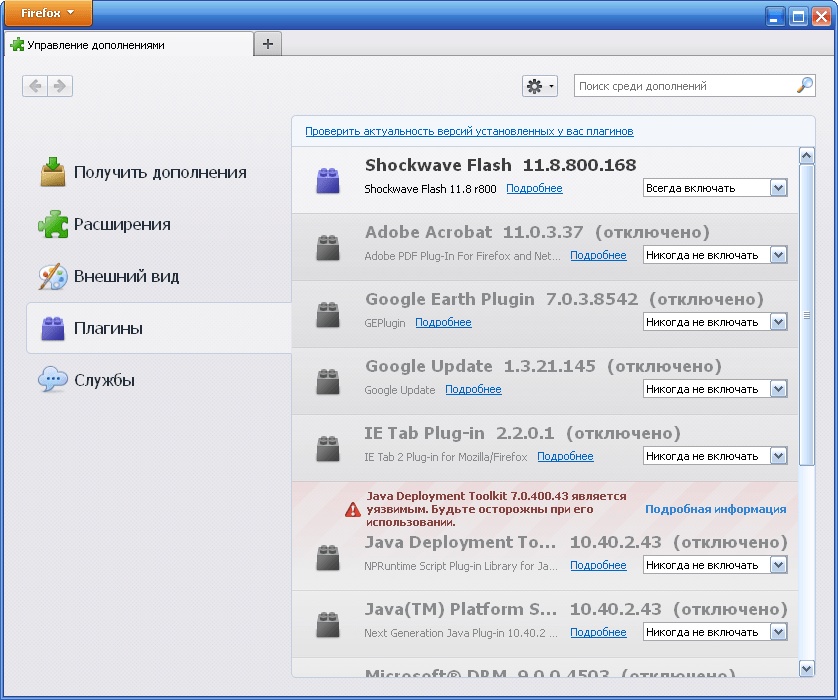 Тормозит видео «ВКонтакте» еще и в том случае, если версия веб-обозревателя устарела. Требуется регулярно следить за входом новых версий и обновлять устаревшие.
Тормозит видео «ВКонтакте» еще и в том случае, если версия веб-обозревателя устарела. Требуется регулярно следить за входом новых версий и обновлять устаревшие.
Flesh Player
Приложения «ВКонтакте» работают с применением Flesh Player, поэтому при отсутствии программы на компьютере ее необходимо загрузить из Интернета, на что уйдет буквально пара минут. Для этого нужно зайти на сайт Adobe, где сразу можно увидеть надпись «Get Adobe Flesh Player». Следует нажать на эту надпись и далее следовать простым подсказкам по установке.
Почему тормозит видео «ВКонтакте»? Да потому что имеющаяся на ПК версия Flesh Player, вероятно, устарела и требует обновления до последней версии. Проблемы с воспроизведением могут быть связаны с тем, что одновременно открыто несколько flesh-приложений, которые перегружают систему.
Другие причины
Существует еще несколько ответов на вопрос, почему тормозит видео «ВКонтакте». Это случается, если в данный момент слишком много пользователей просматривают этот видеоролик. Обычно это происходит в вечернее время, когда большинство людей общаются в социальных сетях. В этом случае есть только один выход – воспроизвести запись в другое время.
Это случается, если в данный момент слишком много пользователей просматривают этот видеоролик. Обычно это происходит в вечернее время, когда большинство людей общаются в социальных сетях. В этом случае есть только один выход – воспроизвести запись в другое время.
Проблемы с просмотром видео могут объясняться некорректной работой самого сайта «ВКонтакте».
Возможно, для нормализации просмотра видео «ВКонтакте» необходимо почистить кэш, для чего нужно войти в настройки браузера и выполнить несложные манипуляции.
Трудности воспроизведения ролика случаются при низкой производительности компьютера, что бывает при большом количестве загруженных на ПК программ.
Видео «ВКонтакте» тормозит и при работе на слабом компьютере, то есть в случае нехватки мощности процессора или размера памяти.
Причиной торможения могут быть и вирусы. На компьютере должна быть установлена эффективная антивирусная программа, которую нужно регулярно обновлять. Следует периодически проверять содержимое жесткого диска на вирусы.
Видео медленно загружается при перегреве видеокарты или проблемах в операционной системе.
autogear.ru
Почему тормозит видео в Контакте?
Скорость интернета тут совершенно не причем, если тоже видео, к примеру с ютуба идет нормально. Не стоит путать людей. Да и видеокарта ни причем. Карты, практически все, сейчас тянут HD из интернета. Плохая отдача сервера, ну это просто бред. Для рядом стоящих ПК, айфонов и айпадов, скорости хватает? Так какого же ему надо?
Вопрос: на XP все работало а на 7 или 8 тормозит!!
Вот практически постоянный вопрос который звучит!!
А проблема заключается в дополнительно установленных плагинах для браузера. Улучшайзеры, украшайзеры и прочие ускоряйзеры. Которые, порой сами прописываются для соц сетей, не говоря уже о том что многие их сами ставят. В этих quot;гадастяхquot; вписан код задействования вашего ПК как своего P2P сервера (это подобие торента , если кто не знает) Таким образом соц сети задействуют ваш ПК в своих целях. И подкачивайте в кеш видео не подкачивайте, оно все равно будет тормозить, так как в момент просмотра оно еще работает на раздачу. Сомневаетесь? просто скачайте это видео с помощью DowloadHelper и это видео будет идти ровно без тормозов.
И подкачивайте в кеш видео не подкачивайте, оно все равно будет тормозить, так как в момент просмотра оно еще работает на раздачу. Сомневаетесь? просто скачайте это видео с помощью DowloadHelper и это видео будет идти ровно без тормозов.
Хотите смотреть видео в контакте , удалите или заблокируйте все плагины которые работают на откачку в соц сети. В интернете есть куча способов блокировки.
Вот посмотри, как решается эта проблема, не знаю как вам но мне помогло
Почему тормозит видео ВКонтакте?
У меня видео на всех сайтах показывается нормально, а в социальной сети ВКонтакте при попытке просмотра интересующего меня фильма всегда quot;тормозаquot;. Причина проста — сервер ВКонтакте перегружен, именно поэтому видео и тормозит.
Думаю, что рекомендация в ответе, который написала elena-kh — нажать на паузу и подождать загрузки — самое лучшее, что можно сделать. ..
..
Если Вы смотрите видео Вконтакте впервые в жизни или в часы пик (вечернее время суток), то вероятно, для бесперебойного просмотра видео у Вас просто недостаточно скорости. Сервер может быть перегружен или канал может быть ограничен, и Вы не можете просмотреть видео быстро. Рекомендую проверить Вашу скорость через специальные сервисы в интернете. Если она слишком медленная, то нажмите на паузу в видео и дождитесь, пока оно загрузится хотя бы до половины, потом включите проигрывание. Также, возможно, необходимо будет переустановить флеш-плеер.
скорее всего потому что сервер испытывает перегрузку, смотрящими видео онлайн. Т.е. слишком много людей одновременно работают на сайте. вот он и тупит не справляясь со всеми запросами одновременно. народу то много там сидит.
Если тормозит видео в Контакте и других социальных сетях, то первое, на что стоит обратить внимание, это на скорость вашего интернет-соединения. Если скорость маленькая, то видео просто не успевает подгружаться. Другие возможные причины — это проблемы с flash-проигрывателем и вирусы.
Другие возможные причины — это проблемы с flash-проигрывателем и вирусы.
Видео вконтакте тормозит из-за скорости вашего интернет соединения, но так же этой причиной может быть перегрузка серверов вконтакте, для решения этой проблемы нужно просто поставить видео на паузу и подождать пока оно догрузится
Почему, почему? Это же элементарно ВАТСОН:
- Плохо ловит интернет;
- Перегружен сервер социальной сети;
- Устарел флещ проигрователь;
4.Либо уж самое неприятное, дело в вашей видео карте.
Больше не может ни чего препятствовать! Попробуйте конечно перезагрузите ваш quot;аппаратquot;, глядишь поможет)
Почему тормозит видео в Контакте?
в контакте очень много зарегистрированных пользователей. представляет собой место встречи и поиска новых друзей, а также средство обмена информацией. очень много просматривают музыки и видео, и из-за этого случается очень часто что видео в контакте тормозит.
Почему тормозит видео в Контакте?
Тут два варианта, либо причина в самом сайте, в Контакте, такое бывает, может там работы ведутся, на сервере, либо что-то со скоростью Вашего интернета. Например, перегружен канал, очень много пользователей в сети.
Вариант первый: Скорее всего у Вас проблемы с интернетом. Этот вариант встречается чаще всего.
Вариант второй: Проблемы с операционной системой или с предустановленным flash-проигрывателем. Обновите операционную систему или flash-проигрыватель до последней версии.
Вариант третий: Проблемы с видеокартой Вашего ПК. Скорее всего перегрев.
Почему тормозит видео в Контакте
Это может быть и из-за перегруженности Контакта, и из-за неполадок на вашем компьютере или в вашем браузере. Чтобы выяснить причину, попробуйте посмотреть видео на другом сайте. Если все нормально, значить проблемы с Контактом. Если на всех других сайтах видео тоже тормозит, разбирайтесь с браузером, чистите кэш, устанавливайте новую версию и т. д.
д.
info-4all.ru
Почему тормозит видео в интернете (Youtube, Вконтакте и т.д.)?
Думаю, у многих бывает такое, что при просмотре ролика в интернете он [ролик] иногда прерывается, останавливается и вообще — тормозит по всякому.
Все нижеприведённые советы работают для вконтакте и других сервисов предоставляющих возможность просмотра онлайн-видео.
Давайте расмотрим по порядку возможные причины этой неприятности:
Медленный интернет
Если скорость Вашего интернета меньше 500-700кб/с — нормально посмотреть видео будет сложно.
О том, как узнать фактическую скорость своего интернет-соединения я уже писал вот тут:
«Как узнать скорость своего интернета?«
В этом случае поможет либо поход к провайдеру (фирме, которая предоставляет Вам услугу доступа к интернет) и повышение скорости закачки, либо снижение качества просматриваемого видео. Об этом расскажу подробнее на примере ютуба.
При просмотре видео на youtube на панели управления есть значок в виде шестерёнки, при наведении на него мышки ещё выскакивает подсказка «Изменить качество»:
Кнопка изменения качества видео на ютубеЕсли на нём клацнуть левой кнопкой мышки — выпадет список возможных вариантов качества данного видео:
Список всех режимов качества для данного видеоЧем выше выбранный вами пункт в списке — тем лучше качество картинки и тем более скоростной интернет нужен для беспроблемного просмотра видео!
Так что при медленном интернете можно пожертвовав качеством картинки всё же посмотреть интересное видео.
Проблемы с браузером
Также проблемы с онлайн-видео на ютубе (вконтакте или любом другом сервисе) могут возникнуть из за неполадок в браузере.
Для начала необходимо очистить временные файлы и cookies в Вашей программе для просмотра интернет-страниц.
Сделать это можно при помощи программы CCleaner, которую можно скачать в разделе «Программы» по вот этой ссылке:
http://soft.remnabor.net/sistemnye-utility/ccleaner/
там же есть и инструкция по применению.
Старый компьютер
Сейчас осталось достаточно мало компьютеров, неспособных «потянуть» онлайн-видео. Но тем не менее такие «раритеты» ещё есть. Как это определить? На глазок это можно определить по очень медленной работе компьютера в целом. Например при открытии обычного видео на диске он это делает очень долго, очень тормозит, если открыто 4-5 страничек интернета одновременно. Всё это может свидетельствовать о том, что «комп» пора нести на свалку обновлять.
Но в некоторых случаях можно попытаться «помочь» компьютеру позакрывав все лишние программы и проведя чистку Вашего ПК.
Так же можно, как и при медленном интернете, уменьшить качество изображения.
Полезные ссылки:
support.google.com/youtube/bin/answer.py?hl=ru&answer=143007 — очень удобный и простой «мастер» помощи при решении проблем с просмотром видео на ютубе.
support.google.com/youtube/bin/answer.py?hl=ru&answer=56115
Оцените статью: Поделитесь с друзьями!
www.remnabor.net
Тормозит видео при просмотре онлайн в Интернет — Youtube, Вконтакте, Одноклассники
Сейчас, во время самого расцвета сети Интернет, львиную видеоматериала пользователи глобальной сети просматривают через в режиме Онлайн с популярных видеохостингов и социальных сетей: YouTube, RuTube, ВКонтакте, Одноклассники
. Но, к сожалению, частенько просмотр омрачается проблемами с видео Онлайн: зависание изображения, воспроизведение видео рывками, заикание звука, рассинхрон. Причиной появления проблем с воспроизведением видео в Интернет могут быть аппаратные проблемы: нехватка оперативной памяти, перегрев процессора или видеокарты.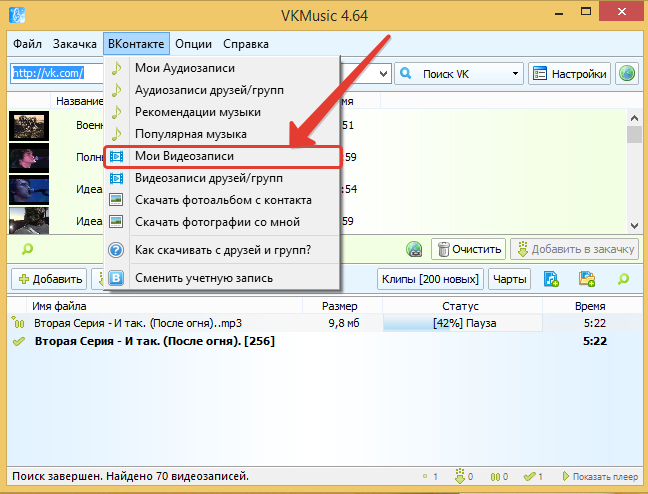 Так же есть ряд общих программных причин, влияющих на качество воспроизведвения видео — количество одновременно запущенных процессов, программные конфликты и т.п. — их уже озвучивали неоднократно и способы борьбы с ними давно озвучены. Но бывает и такое, что проблем с «железом» нет — аппаратных ресурсов хватает, все работает прекрасно. Нет и явных программных проблем, но видео тормозит на Ютубе или ВКонтакте все равно. Сегодня я расскажу о ещё ряде причин, устранение которых очень часто помогает решить вопрос — почему тормозит видео в Интернете.
Так же есть ряд общих программных причин, влияющих на качество воспроизведвения видео — количество одновременно запущенных процессов, программные конфликты и т.п. — их уже озвучивали неоднократно и способы борьбы с ними давно озвучены. Но бывает и такое, что проблем с «железом» нет — аппаратных ресурсов хватает, все работает прекрасно. Нет и явных программных проблем, но видео тормозит на Ютубе или ВКонтакте все равно. Сегодня я расскажу о ещё ряде причин, устранение которых очень часто помогает решить вопрос — почему тормозит видео в Интернете. 1. Низкая скорость и задержки при работе в Интернете.
Онлайн-видео будет реально тормозить если у Вас низкая скорость доступа в Интернет. Но как раз именно качество своего Интернет-канала проверить несложно. Относительно адекватный результат даст Онлайн-тест скорости — сайт SpeedTest.net. Нужно всего лишь зайти на него и замерить скорость на нескольких рекомендуемых точках:
Обратите внимание на параметры «Download Speed» и «Ping».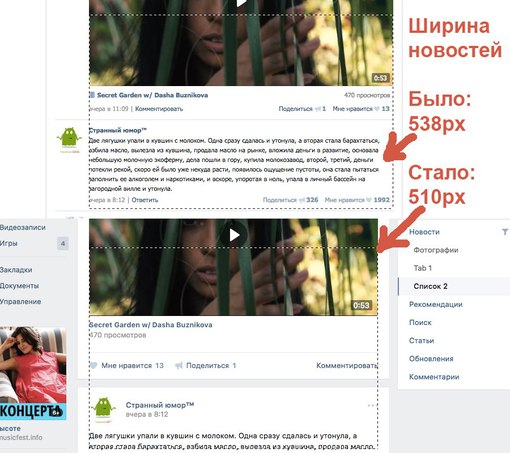 Чем выше скорость закачки — тем быстрее будет загружаться Ваше видео с того же Youtube, Rutube, ВКонтакте или Одноклассники. А чем ниже пинг — тем быстрее будет приходить ответ от сервера. Если же у Вас скорость менее 1мб/c или(и) пинг от 150 мс и выше — нормального воспроизведения видео в режиме Онлайн не будет. Например вот так такой скорости нормально посмотреть видео Онлайн у Вас не получиться:
Чем выше скорость закачки — тем быстрее будет загружаться Ваше видео с того же Youtube, Rutube, ВКонтакте или Одноклассники. А чем ниже пинг — тем быстрее будет приходить ответ от сервера. Если же у Вас скорость менее 1мб/c или(и) пинг от 150 мс и выше — нормального воспроизведения видео в режиме Онлайн не будет. Например вот так такой скорости нормально посмотреть видео Онлайн у Вас не получиться:
Вам придется только дожидаться, пока видеоролик прогрузиться хотя бы на половину и только тогда запускать просмотр. В случае с HD-видео лучше вообще подождать полной загрузки ролика, иначе его просмотр может плохо сказаться на Ваших нервах.
2. Большая загрузка процессора и/или оперативной памяти.
Вторая по значимости причина проблемы с воспроизведением роликов — высокая загрузка процессора либо оперативной памяти Вашего компьютера. Дело тут в том, что многие из нас зная что у компьютера «4 ядра 4 гига» запускают кучу приложений, открывают десятками вкладки в браузерах и оставляют всё это «висеть» в фоне.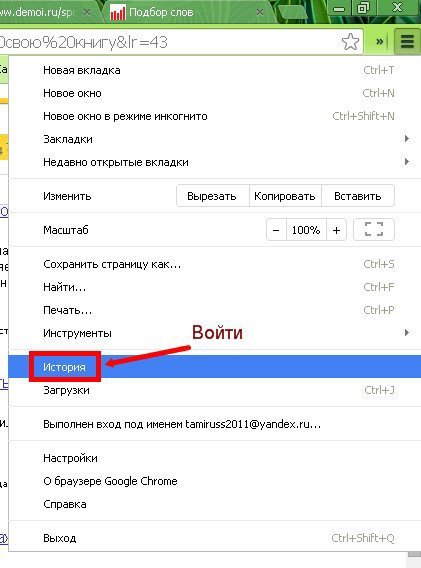 Какой бы комп ни был мощный — всё равно его ресурсы не безграничны и рано или поздно, но заканчиваются. Чтобы посмотреть уровень загрузки системных ресурсов — надо нажать комбинацию клавиш CTRL+ALT+DEL для запуска Диспетчера задач Windows. Затем переходим на вкладку Быстродействие и смотрим:
Какой бы комп ни был мощный — всё равно его ресурсы не безграничны и рано или поздно, но заканчиваются. Чтобы посмотреть уровень загрузки системных ресурсов — надо нажать комбинацию клавиш CTRL+ALT+DEL для запуска Диспетчера задач Windows. Затем переходим на вкладку Быстродействие и смотрим:
В моем примере Вы можете видеть высокую загрузку процессора. Чтобы определить источник такой нагрузки — переходим на вкладку «Процессы» и смотрим столбец «ЦП». Соответственно, надо закрыть приложения, которые едят «больше» всего. Проблема может возникнуть и в случае нехватки памяти. Смотрим столбец «Память»:
Как Вы можете заметить, на скриншоте очень много процессов Chrome.exe которые съедают уйму оперативной памяти. Это значит что у Вас в браузере открыто очень много вкладок с большим количеством мультимедиа-контента:
Закройте как можно больше неиспользуемых страничек и система начнёт шевелиться шустрее.
3. Проблемы с Flash-плеером Вашего веб-браузера.
Это как раз самая распространенная причина, из-за начинает тормозить видео на Ютубе. Для начала убедитесь что у Вас установлена последняя версия браузера. Для этого в главном меню браузера выберите пункт «О программе» и посмотрите какая используется версия. Если есть более новая — Ваш браузер сообщит об этом и предложит обновиться. Либо самостоятельно будет обновляться в фоновом режиме:
После обновления, на всех веб-браузерах кроме Google Chrome (Нихром, Sware Iron или Yandex.Браузер) нужно так же обновить флеш-плеер отсюда. То есть скачать по ссылке последнюю версию и установить её.
Тормозит Онлайн-видео на Google Chrome (Гугл Хром, Нихром, Яндекс.Браузер).
Этот вариант возможен только на браузерах созданных на основе Chromium — Google Chrome, Yandex.Браузер, Нихром, Sware Iron. Причиной тут может стать конфликт плагинов для просмотра Flash-содержимого. Дело все в том, что в браузере Хром уже есть встроенный Флеш-плеер изначально. Со временем в плагины браузера могут быть установлены сторонние плагины от Adobe или Macromedia (с Вашего согласия или без него). После этого частенько начинаются конфликты, результатом которых становятся тормоза видео в YouTube. Есть пара способов как с конфликтами можно разобраться.
После этого частенько начинаются конфликты, результатом которых становятся тормоза видео в YouTube. Есть пара способов как с конфликтами можно разобраться.
Вариант 1. Отключаем сторонние Flash-плагины.
В адресной строке браузера набираем адрес chrome://plugins и нажимаем кнопку Enter. Откроется окно «Подключаемые модули»:
Ищем подключаемый модуль с именем «Flash Player». Если рядом с ним стоит количество файлов — например (2 files) или (3 files), то в верхнем правом углу нажимаем кнопку Подробнее. Откроются подробные данные о Подключаемых модулях:
Опять смотрим на Флеш-плеер. Находим тот, у которого в строке Расположение присутствует имя браузера — Google или Chrome. Те же плагины, которые расположены в C:\Windows\… или C:\Program Files\… нужно отключить. После этого перезагружаем Chrome и проверяем.
2. Включаем аппаратный графический ускоритель в Google Chrome.
Набираем в адресной строке браузера адрес chrome://flags и нажимаем кнопку Enter:
Пролистываем страничку до пункта «Переопределение списка программного рендеринга». Кликаем по ссылке «Включить». Перезагружаем браузер и проверяем.
Кликаем по ссылке «Включить». Перезагружаем браузер и проверяем.
3. Пробуем сторонние Flash-плагины.
Если предыдущие два варианта не помогли — остается последний: попробовать сторонние Флеш-плееры для Chrome. Идем опять в chrome://plugins и находим там опять «Flash Player». Нажимаем кнопку Подробнее и опять смотрим на сведения о каждом из плагинов.
Отключаем встроенный Флеш-плеер Хром, то есть тот, в строке «Расположение которого есть Google или Chrome». Кликаем на ссылку «Отключить». Остаться должен только один сторонний. После этого опять переходим в chrome://flags и включаем Переопределение списка программного рендеринга. Перезапускаем браузер Хром и проверяем будет ли тормозить видео Онлайн на YouTube, RuTube, ВКонтакте или Одноклассники.
Примечание:
По последней информации, 9 ноября 2014 года компания Adobe отказалась от выпуска новых версий Flash Player мотивируя это тем, что HTML5 лучше подходит для воспроизвения видео-роликов в Интернете. Браузер Google Chrome, начиная с версии 40.X, будет блокировать установку сторонних плагинов, а далее вообще откажется от Флеш Плеера в пользу HTML5. В этом случае можно попробовать вернуться выше, к Варианту 2 для включения графического ускорителя.
Браузер Google Chrome, начиная с версии 40.X, будет блокировать установку сторонних плагинов, а далее вообще откажется от Флеш Плеера в пользу HTML5. В этом случае можно попробовать вернуться выше, к Варианту 2 для включения графического ускорителя.
nastroisam.ru
Почему тормозит Вконтакте? медленно работает Вконтакте
Социальной сетью Вконтакте настолько активно пользуются посетители интернета, что огромное количество популярных запросов связано с названием этого популярного сайта.
В частности, многие интересуются, почему тормозит Вконтакте, а этом может быть несколько объяснений.
Мы рассмотрим все важные моменты, почему тормозит этот сайт, даже если остальные работают нормально, а также, почему долго грузится видео или музыка Вконтакте. Не стоит вызывать мастера или просить помощи у профессионалов, в большинстве случаев все проблемы можно решить самостоятельно.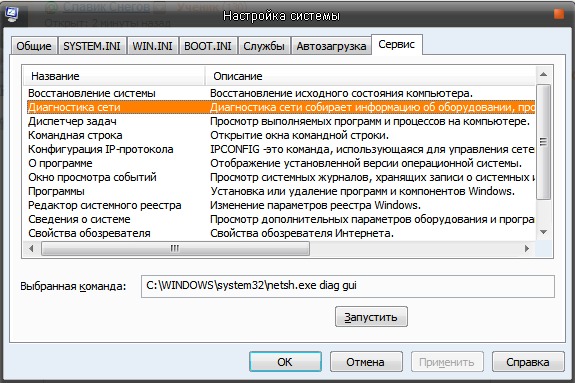
Медленно работает Вконтакте
- Упала скорость интернета. Вполне возможно, что общая скорость соединения с интернетом снизилась, а на загрузку большого количества информации Вконтакте требуется много времени. В статье Тормозит интернет. Что делать? Мы описывали несколько причин, по которым это происходит, а также представляли решения проблем.
- Проблемы с браузером. Если другие сайты грузятся нормально, то проверьте свой браузер. Самый простой способ сделать это – зайти Вконтатке с другого браузера. Изменения в скорости загрузки очевидны? Тогда возвращайтесь к старому браузеру и проведите необходимые действия, которые мы описали в статье Тормозит браузер. Перед тем как выполнять какие-либо манипуляции, попробуйте просто очистить КЭШ.
- Проблемы с мультимедиа. Когда долго грузится музыка и видео, причем на других сайтах тоже, необходимо искать проблемы во Flash плеере. Читайте, почему не работает Flash Player в Google Chrome, в этой статье мы пошагово описали, что нужно сделать, чтобы видео и музыка начали нормально грузиться.
 Даже если у вас другой браузер, посетите эту страницу, чтобы понять, где искать проблему.
Даже если у вас другой браузер, посетите эту страницу, чтобы понять, где искать проблему.
А вообще, Вконтакте тормозит и по другим причинам. Это могут быть технические работы, как в самой соц. сети, так и на линии вашего интернет-провайдера.
Если сайт начал тормозить недавно, то лучше вообще ничего не делать и подождать, пока скорость восстановится, а если изменений не будет, то решайте проблему одним из описанных способов.
Советую посетить следующие страницы:
— Как удалить все сообщения Вконтакте?
— Трафик с чужих профилей Вконтакте
— Работа в Вконтакте
webtrafff.ru
Почему тормозит видео в вк — Ремонт ПК
Подтормаживание видеозаписи при его просмотре на сайте ВК возникает достаточно часто. При этом сама проблема в абсолютном большинстве случаев находится на стороне пользователя.
Сегодня мы поговорим о причинах возникновения тормозов при просмотре видео и попробуем справиться с неисправностью. Некоторые шаги будут аналогичны тем, о которых мы уже рассказывали в статье о проблемах с воспроизведением видеозаписей.
Содержание статьи:
Включите соединение HTTPS
Это один из наиболее простых советов по решению описываемой проблемы, которым воспользовались многие пользователи и остались довольны. Суть в том, что вам необходимо будет включить защищенное соединение HTTPS, если вы, конечно, не сделали этого прежде.
Зайдите в «Мои настройки», затем переключитесь на вкладку «Безопасность», после чего обязательно поставьте галочку рядом с пунктом «Всегда использовать защищенное соединение (HTTPS)», не забыв после этого сохранить изменения.
Сервер загружен
Собственно, начали мы с разговора про HTTPS-соединение не просто так — специалисты ВКонтакте рекомендует использовать именно его. Кроме того, такое решение помогает в некоторых других ситуациях. Теперь рассмотрим иные варианты решения проблемы с воспроизведением и подтормаживанием.
В первую очередь стоит сказать о нагрузке на сервер. Дело в том, что он может быть загружен, поэтому видео просто не успевает полностью прогрузиться.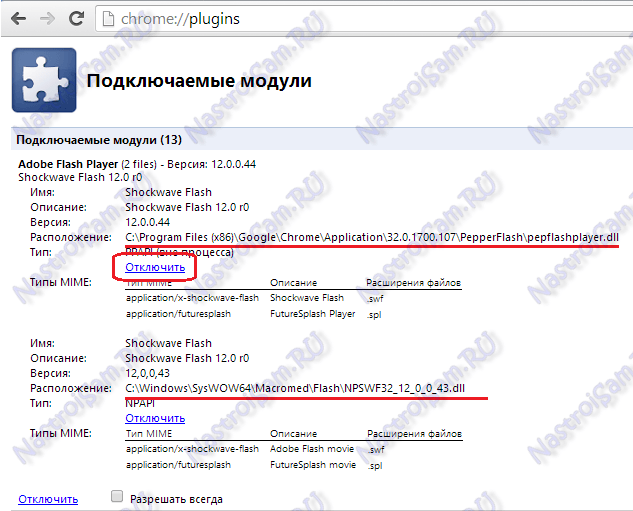 Чаще всего это происходит в том случае, если вы смотрите ролик в высоком качестве (720p или тем более 1080p). Тут есть несколько вариантов: либо вы выбираете трансляцию в ином качестве (360p или 480p), либо пытаетесь включить тот же ролик, загруженный другим автором — он наверняка будет находиться на другом сервере, который не столь загружен и не испытывает проблем.
Чаще всего это происходит в том случае, если вы смотрите ролик в высоком качестве (720p или тем более 1080p). Тут есть несколько вариантов: либо вы выбираете трансляцию в ином качестве (360p или 480p), либо пытаетесь включить тот же ролик, загруженный другим автором — он наверняка будет находиться на другом сервере, который не столь загружен и не испытывает проблем.
Проблемы с вашим соединением
Если скорость вашего интернет-соединения оставляет желать лучшего, при этом вы пытаетесь смотреть ролик в 720p, нет ничего удивительного в том, что появляются тормоза, ведь скорости для загрузки попросту не хватает. В таком случае единственный выход — выбрать качество воспроизведения 360p, 480p или того меньше.
Бывает и другая проблема — это загруженность линии. Например, в час-пик, то есть вечером, когда все устремляются в интернет. Линия провайдера может не выдерживать такого наплыва пользователей, в результате чего скорость падает. В этом случае все претензии нужно предъявлять провайдеру (поставщику интернет-соединения).
О флеш-плеере
Что касается флеш-плеера, то здесь все очень интересно. Почему? Мы привыкли к тому, что многие проблемы, которые возникают в браузере, часто списываются именно на Flash Player, но это неправильно, потому что в данном случае флеш-плеер может не иметь никакого отношения к тормозам при просмотре видео. Более того, ВКонтакте давно поддерживает просмотр видео без установки Flash Player!
Попробуйте сделать вот что. Если вы используете Mozilla Firefox, зайдите в «Дополнения» (CTRL+SHIFT+A) и отключите плеер. Посмотрите, как отреагирует плеер ВКонтакте.
Если вы используете Google Chrome, наберите в адресной строке команду chrome://plugins/ и нажмите клавишу Enter. Перед вами откроется список плагинов. Если вы увидите два одинаковых плагина Adobe Flash Player, один из них вы должны будете отключить, нажав на одноименную кнопку.
Проверяете видео. Если опять есть тормоза, можете попробовать отключить все плагины с названием Adobe Flash Player. Проблема только в том, что в таком случае при использовании флеш-плеера на других сайтах вам нужно будет его включать. Поэтому может помочь не отключение плеера, а его обновления до последней версии. Это можно сделать на официальном сайте компании Adobe.
Проблема только в том, что в таком случае при использовании флеш-плеера на других сайтах вам нужно будет его включать. Поэтому может помочь не отключение плеера, а его обновления до последней версии. Это можно сделать на официальном сайте компании Adobe.
Очистка кэша
На всякий случай стоит очистить кэш в браузере, который вы используете. Как это сделать, мы уже рассказывали прежде, но на всякий случай повторимся. В современных браузерах используется сочетание клавиш CTRL+SHIFT+DELETE для очистки истории. Выберите «Изображения и другие файлы, сохраненные в кэше», если пользуетесь Google Chrome и браузерами на основе оболочки Chromium (например, Opera), или «Кэш», если используете Mozilla Firefox. Выберите «За все время» и нажмите «Очистить» или «Удалить».
Это может помочь.
Тормозит видео в полноэкранном режиме
Если проблема возникает при просмотре видеоролика в полноэкранном режиме (иногда при этом звук отстает от видео), причин может быть много, как и решений.
- Во-первых, обновите драйверы видеокарты до самой последней версии.
- Во-вторых, можно попробовать установить иные кодеки.
- В-третьих, может не хватать мощности процессора в полноэкранном режиме, что особенно актуально при просмотре видео в форматах 720p или 1080p. Решение — смотреть ролики в форматах 360p или 480p.
- В-четвертых, попробуйте отключить неиспользуемые плагины в браузере. Возможно, один из них является источником проблем.
Если у вас есть свое решение, им вы можете поделиться с другими пользователями с помощью комментариев на сайте.
Source: vkhelpnik.com
Почитайте еще:
remont-pc.uef.ru
Почему тормозит видео в «Контакте» и на YouTube?
В нашей статье мы расскажем о полезных советах относительно того, как решить проблему в случае, если у вас тормозит видео в социальной сети «Вконтакте» или в YouTube, и вы смотрите его в браузере Google Chrome. Из-за чего видео тормозит? На самом деле причин этого может быть много. Поэтому мы рекомендуем вам прочесть эту статью. Тогда вы сможете исправить эту неполадку.
Поэтому мы рекомендуем вам прочесть эту статью. Тогда вы сможете исправить эту неполадку. Бывает так, что видео начинает тормозить сразу после перехода в полноэкранный режим. Нужно понять причину этого и избавиться от данного недоразумения.
Для начала попробуйте отключить плагин. Это самый простой способ увеличения скорости. Вам нужно будет перейти к адресной строке и ввести словосочетание chrome://plugins, после чего нажать на клавишу «Enter».
После этого вы увидите плагины. Нажмите сверху в правой части «Подробнее». После этого у вас отобразится перечень плагинов с их описаниями. Вам нужно будет найти плагин «Shockwave Flash». Вам необходим объект, который заканчивается на «pepflashplayer.dll» (то есть «расположение»). Далее следует нажать на клавишу «отключить».
Теперь можно посетить «Вконтакте» или Youtube и снова попробовать просмотреть видеозапись. Если вы снова наблюдаете медленную работу видео, вам следует изучить информацию, представленную ниже.
Ещё один способ увеличения скорости показа видео – проведение аппаратного ускорения.
Но учтите, что этот способ помогает не всегда. В данном случае после запуска ролика вам следует при помощи правой клавиши мыши щёлкнуть по видео и перейти к разделу «Параметры». После этого появится окно, где вам необходимо будет использовать функцию «Аппаратное ускорение». Установите там флажок и закройте окошко.
Ещё один метод увеличения скорости просмотра – обновление и переустановка флеш-плеера. Компания Adobe исключила ошибки в своих последних версиях Flash. Так что вы до сих пор используете старое издание, обязательно зайдите на официальный сайт и обновите флеш-плеер.
В браузере Mozilla следует пройти по меню «Инструменты» — «Настройки» — «Дополнительно» — «Сеть». После этого следует выставить параметр в разделе «Автономное хранилище».В завершении статьи мы хотим отметить, что также существует множество способов, которые, смогут решить вашу проблему. Так что, если вы сразу не смогли добиться определённого результата, то нужно будет использовать другие способы.
Так что, если вы сразу не смогли добиться определённого результата, то нужно будет использовать другие способы.
Внимание! Копирование данного материала запрещено без указания ссылки на сайт All4boys.ru
all4boys.ru
Стало известно, почему «ВКонтакте» работает медленно — Российская газета
Отключение прямых каналов прохождения интернет-трафика между оператором «Вымпелком» и сервисами Mail.ru Group привело к снижению скорости подключения абонентов к «ВКонтакте», «Одноклассникам» и другим популярным ресурсам. Об этом пишет ТАСС со ссылкой на пресс-службу телеком-оператора.
Представители Mail.ru Group подтвердили информагентству факт приостановления обслуживания прямого канала между компанией и «Вымпелкомом», однако не уточнили, отразилось ли это на скорости доступа для пользователей.
В «Вымпелкоме» утверждают, что в результате отключения прямых каналов, которое произошло 10 июня, трафик между сервисами Mail.ru Group и оператором маршрутизируется через Европу.
«10 июня «Билайн» зафиксировал ограничения доступа своих клиентов по России к «ВКонтакте». Скорость доступа к этому ресурсу упала в несколько раз, а у ряда клиентов могут наблюдаться отказы в доступе. При этом все системы и интерфейсы «Билайна» функционируют в штатном режиме», — подчеркнули в пресс-службе.
В свою очередь, представители Mail.ru заявляют, что причиной отключения каналов стало повышение стоимости услуг СМС со стороны «Вымпелкома» (СМС используются для уведомлений, авторизации и рекламных сообщений). Договориться о компромиссной цене компаниям не удалось, и с целью сокращения издержек было принято решение об отключении прямого канала обмена трафиком.
Пользователи начали жаловаться на перебои с доступом «ВКонтакте» еще в начале текущей недели.
Народ, у меня одной последние сутки вк страшно лагает? Тормозит, не крепит изображения (либо крепит, но совершенно не отображает), не открывает сообщения по клику.
— Ryouhiko Ankuu (@Ryouhiko_Ankuu) 10 июня 2019 г.
Пытаюсь выяснить, с какого конца проблема.
Почемууу тормозит Музыка вк?!
— Elizaveta_Lifentova (@lifentova) 13 июня 2019 г.
В своих постах в Twitter пользователи предлагают компаниям помириться, чтобы вернуть прежнюю скорость доступа.
БИЛАЙН И МАЙЛ РУ АЛО ПОМИРИТЕСЬ, МЫ КАК БЫ ТУТ ВАЩЕ НЕ АЛЕ СИДИМ БЕЗ ВК
— битлджус (@kkrovostokk) 14 июня 2019 г.
Сами компании пока что обмениваются колкостями в соцсетях: Mail.ru Group предлагает своим пользователям поменять оператора, а «Вымпелком» рекомендует пользоваться другими сервисами.
Новый вк тупит. Почему тормозит видео «ВКонтакте»? Проблемы с браузером
Почему тормозит видео ВКонтакте?
У меня видео на всех сайтах показывается нормально, а в социальной сети ВКонтакте при попытке просмотра интересующего меня фильма всегда quot;тормозаquot;. Причина проста — сервер ВКонтакте перегружен, именно поэтому видео и тормозит.
Скорость интернета тут совершенно не причем, если тоже видео, к примеру с ютуба идет нормально. Не стоит путать людей. Да и видеокарта ни причем. Карты, практически все, сейчас тянут HD из интернета. Плохая отдача сервера, ну это просто бред. Для рядом стоящих ПК, айфонов и айпадов, скорости хватает? Так какого же ему надо?
Плохая отдача сервера, ну это просто бред. Для рядом стоящих ПК, айфонов и айпадов, скорости хватает? Так какого же ему надо?
Вопрос: на XP все работало а на 7 или 8 тормозит!!
Вот практически постоянный вопрос который звучит!!
А проблема заключается в дополнительно установленных плагинах для браузера. Улучшайзеры, украшайзеры и прочие ускоряйзеры. Которые, порой сами прописываются для соц сетей, не говоря уже о том что многие их сами ставят. В этих quot;гадастяхquot; вписан код задействования вашего ПК как своего P2P сервера (это подобие торента, если кто не знает) Таким образом соц сети задействуют ваш ПК в своих целях. И подкачивайте в кеш видео не подкачивайте, оно все равно будет тормозить, так как в момент просмотра оно еще работает на раздачу. Сомневаетесь? просто скачайте это видео с помощью DowloadHelper и это видео будет идти ровно без тормозов.
Хотите смотреть видео в контакте, удалите или заблокируйте все плагины которые работают на откачку в соц сети.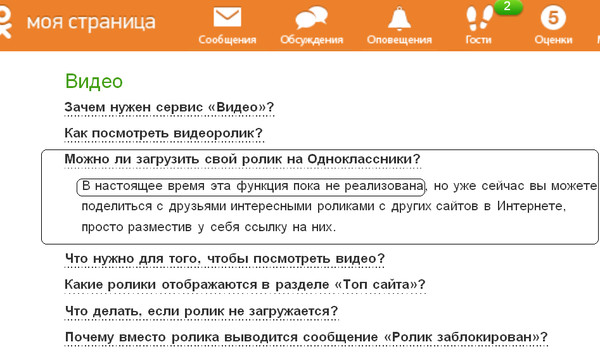 В интернете есть куча способов блокировки.
В интернете есть куча способов блокировки.
Вот посмотри, как решается эта проблема, не знаю как вам но мне помогло
Если Вы смотрите видео Вконтакте впервые в жизни или в часы пик (вечернее время суток), то вероятно, для бесперебойного просмотра видео у Вас просто недостаточно скорости. Сервер может быть перегружен или канал может быть ограничен, и Вы не можете просмотреть видео быстро. Рекомендую проверить Вашу скорость через специальные сервисы в интернете. Если она слишком медленная, то нажмите на паузу в видео и дождитесь, пока оно загрузится хотя бы до половины, потом включите проигрывание. Также, возможно, необходимо будет переустановить флеш-плеер.
скорее всего потому что сервер испытывает перегрузку, смотрящими видео онлайн.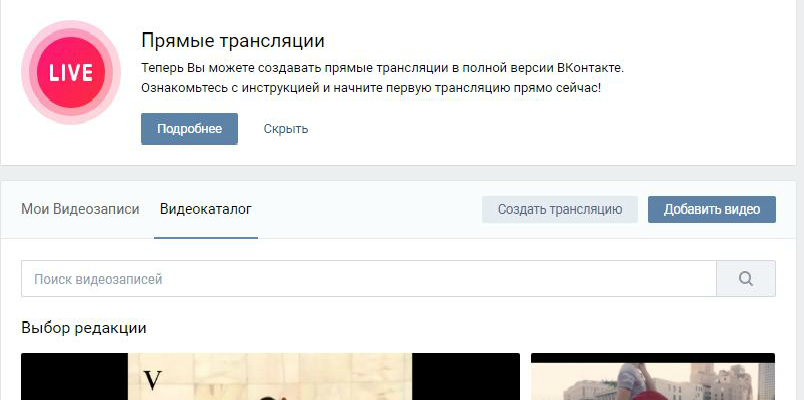 Т.е. слишком много людей одновременно работают на сайте. вот он и тупит не справляясь со всеми запросами одновременно. народу то много там сидит.
Т.е. слишком много людей одновременно работают на сайте. вот он и тупит не справляясь со всеми запросами одновременно. народу то много там сидит.
Если тормозит видео в Контакте и других социальных сетях, то первое, на что стоит обратить внимание, это на скорость вашего интернет-соединения. Если скорость маленькая, то видео просто не успевает подгружаться. Другие возможные причины — это проблемы с flash-проигрывателем и вирусы.
Видео вконтакте тормозит из-за скорости вашего интернет соединения, но так же этой причиной может быть перегрузка серверов вконтакте, для решения этой проблемы нужно просто поставить видео на паузу и подождать пока оно догрузится
Почему, почему? Это же элементарно ВАТСОН:
- Плохо ловит интернет;
- Перегружен сервер социальной сети;
- Устарел флещ проигрователь;
4.Либо уж самое неприятное, дело в вашей видео карте.
Больше не может ни чего препятствовать! Попробуйте конечно перезагрузите ваш quot;аппаратquot;, глядишь поможет)
Почему тормозит видео в Контакте?
в контакте очень много зарегистрированных пользователей. представляет собой место встречи и поиска новых друзей, а также средство обмена информацией. очень много просматривают музыки и видео, и из-за этого случается очень часто что видео в контакте тормозит.
представляет собой место встречи и поиска новых друзей, а также средство обмена информацией. очень много просматривают музыки и видео, и из-за этого случается очень часто что видео в контакте тормозит.
Почему тормозит видео в Контакте?
Тут два варианта, либо причина в самом сайте, в Контакте, такое бывает, может там работы ведутся, на сервере, либо что-то со скоростью Вашего интернета. Например, перегружен канал, очень много пользователей в сети.
Вариант первый: Скорее всего у Вас проблемы с интернетом. Этот вариант встречается чаще всего.
Вариант второй: Проблемы с операционной системой или с предустановленным flash-проигрывателем. Обновите операционную систему или flash-проигрыватель до последней версии.
Вариант третий: Проблемы с видеокартой Вашего ПК. Скорее всего перегрев.
Почему тормозит видео в Контакте
Это может быть и из-за перегруженности Контакта, и из-за неполадок на вашем компьютере или в вашем браузере. Чтобы выяснить причину, попробуйте посмотреть видео на другом сайте.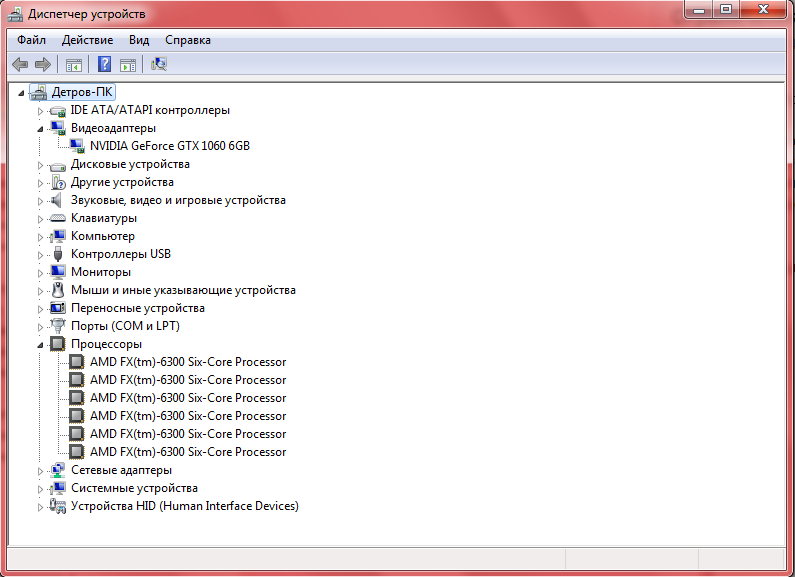 Если все нормально, значить проблемы с Контактом. Если на всех других сайтах видео тоже тормозит, разбирайтесь с браузером, чистите кэш, устанавливайте новую версию и т.д.
Если все нормально, значить проблемы с Контактом. Если на всех других сайтах видео тоже тормозит, разбирайтесь с браузером, чистите кэш, устанавливайте новую версию и т.д.
Сегодня мы попробуем разобраться, почему сайт «ВКонтакте» иногда лагает. Также разберемся с мерами, которые можно попробовать предпринять для устранения данных проблем. С проблемой, которую мы сегодня будем обсуждать, уже успели столкнуться многие пользователи.
Однако это не повод для паники и беспокойства. Достаточно просто найти причину возникновения проблемы и устранить ее. Как же это сделать? Давайте разбираться.
Проведение технических работ
Первая причина, по которой сайт «ВКонтакте» лагает – это проведение технических работ или проведение различных обновлений на главном сервере соцсети. О таких процедурах обычно заранее предупреждают в ленте новостей. Однако, иногда это может быть и неприятным сюрпризом. Не паникуйте раньше времени и не пытайтесь заново зарегистрироваться. Просто подождите определенный период времени. Когда все обновления и проверки будут выполнены, социальная сеть снова сможет работать в полную силу. Здесь от вас мало что зависит. При проведении технических работ лаги могут наблюдаться в течение одного-двух часов. Спустя этот промежуток времени сеть будет возвращена в рабочее состояние. Ведь она занимает очень важную роль в жизни современного пользователя. Однако причина «лагов» может быть и не в проведении технических работ.
Просто подождите определенный период времени. Когда все обновления и проверки будут выполнены, социальная сеть снова сможет работать в полную силу. Здесь от вас мало что зависит. При проведении технических работ лаги могут наблюдаться в течение одного-двух часов. Спустя этот промежуток времени сеть будет возвращена в рабочее состояние. Ведь она занимает очень важную роль в жизни современного пользователя. Однако причина «лагов» может быть и не в проведении технических работ.
Интернет-браузер
Еще одна довольно распространенная причина, по которой в социальной сети «Вконтакте» могут наблюдаться сбои, это интернет-браузер. Он накладывает отпечаток на функционирование отдельных страниц. Если вы обнаружили, что лаги «ВКонтакте» появляются из-за проблем, связанных с интернет-браузером, то решить этот вопрос достаточно просто. Нужно только переустановить программу или попробовать использовать другое приложение. После того, как вы выполните данную процедуру, попробуйте заново войти в социальную сеть. Все, как правило, начинает нормально функционировать. Исключения бывают только в работе браузера Internet Explorer. Многие пользователи уже успели заметить, что этот интернет-браузер лагает сам по себе. Тут вас не спасет даже переустановка. Поможет только замена интернет-браузера.
Все, как правило, начинает нормально функционировать. Исключения бывают только в работе браузера Internet Explorer. Многие пользователи уже успели заметить, что этот интернет-браузер лагает сам по себе. Тут вас не спасет даже переустановка. Поможет только замена интернет-браузера.
Другие причины
Почему могут появляться лаги «ВКонтакте». Кроме уже рассмотренных выше причин, существует еще несколько моментов, которым следует уделить особое внимание. Сегодня мы с вами рассмотрим их.
Дефицит свободного пространства
Многие пользователи не могут понять, по каким причинам появляются лаги в социальной сети «Вконтакте». Данная проблема может сопровождаться затрудненным просмотром видео на любых страницах в интернете. Причина может крыться в банальной нехватке места в системном разделе. Для восстановления работоспособности системы достаточно выполнить форматирование диска и удалить с него некоторые документы. Можно попробовать очистить системный реестр при помощи утилиты CCleaner.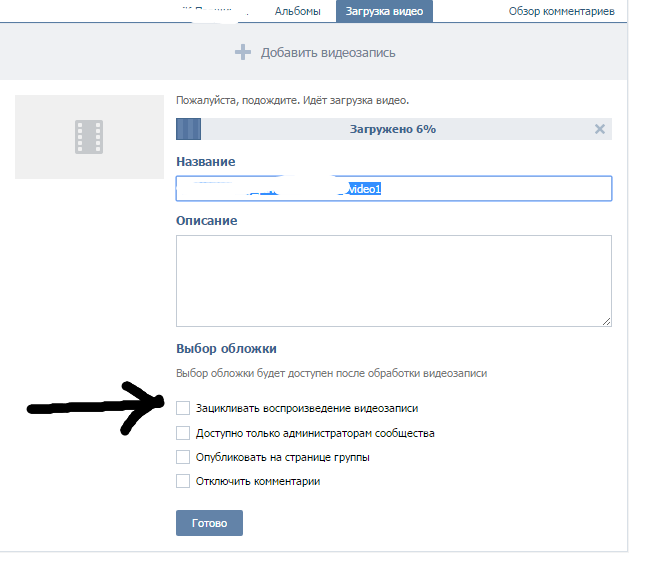 Она позволяет исправить ситуацию всего за несколько кликов.
Она позволяет исправить ситуацию всего за несколько кликов.
Вирусы
Есть еще один момент, на который следует обратить внимание при появлении лагов «ВКонтакте». Это активность вирусов. Пользователи довольно часто сталкиваются именно с этой проблемой. Что предпринять в такой ситуации? Необходимо вылечить систему, используя антивирусную программу. Используйте функцию глубокой проверки. После того, как программа обнаружит потенциально опасные объекты, просто вылечите их. Те объекты, которые не поддаются лечению, можно удалить. После выполнения данных процедур вам останется только перезагрузить компьютер.
Добрый день, сегодня мы расскажем вам почему может тормозить видел в соц сети вконтакте, рассмотрим основные причины и способы решения данной проблемы
Причины торможения видео ВКонтакте
Каждый пользователь социальной сети, так или иначе, замечал, что видеозаписи ВКонтакте иногда притормаживают, доставляя сплошные разочарования. Это может происходить по нескольким причинам в связи, с чем и решение проблемы довольно неоднозначно. Далее будут представлены наиболее часто встречаемые неполадки и способы их устранения.
Далее будут представлены наиболее часто встречаемые неполадки и способы их устранения.
?
Чтобы ответить на данный вопрос следует определиться с причинами, которые бывают следующими:
- Загруженность сервера
- Проблемы соединения
- Кэш давно не очищался
- Не включено HTTPS соединение
- Отключение скрытых процессов (использование телефона).
Давайте рассмотрим каждую из проблем более подробно
Загруженность сервера
Первым делом следует отметить, что нагрузка на сервер играет огромную роль для безотказного воспроизведения видеоматериала. Если он слишком загружен, то нормальный просмотр в высоком качестве маловероятен. Выйти из положения можно снизив качество видеоролика либо попробовать воспроизвести аналогичный материал у другого автора – вероятнее всего он находится на другом сервере.
Проблемы соединения
Вполне возможно, что ответ на вопрос «Почему виснет видео ВКонтакте ?», кроется в низкой скорости интернета. В таком случае просмотр роликов в высоком качестве без возникновения тормозов просто невозможен – следует уменьшить качество с 720 или 1080p, до 360p или 480p.
В таком случае просмотр роликов в высоком качестве без возникновения тормозов просто невозможен – следует уменьшить качество с 720 или 1080p, до 360p или 480p.
Кроме этого, на беспрерывность воспроизведения может влиять и загруженность линии. В вечернее время, когда наибольшее количество пользователей устремляется в глобальную сеть, линия провайдера перегружается и неспособна в полной мере обеспечивать качество соединения.
Кэш давно не очищался
Не исключено, что проблема связана с давно не очищаемым кэшем. Его следует удалить, зайдя в настройки и обратившись к пункту «Очистить историю». В появившемся меню можно выбрать всё или поставит галочку только на кэше, но обязательно стоит произвести очистку за весь период работы.
Не включено HTTPS соединение
Современная версия сайта имеет возможность защищённого соединения. В большинстве случаев его использование помогает решить проблему, если оно не было включено ранее. Для включения необходимо зайти в настройки и обратится к вкладке «Безопасность».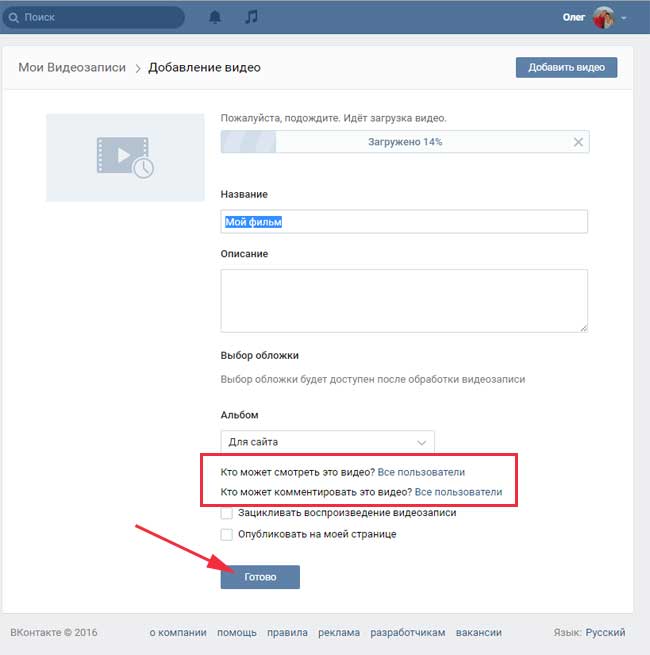 В появившемся разделе поставить галочку на пункте «Всегда использовать защищенное соединение (HTTPS)», и сохранить изменения.
В появившемся разделе поставить галочку на пункте «Всегда использовать защищенное соединение (HTTPS)», и сохранить изменения.
Отключение скрытых процессов (использование телефона)
Что касается мобильных устройств, то ответ на вопрос «Почему тормозит видео ВКонтакте на телефоне ?» может крыться в плохом предоставлении услуг оператором, использовании ненадёжного браузера, а также большим количеством активных скрытых процессов. Для оптимальной работы в интернете рекомендуется использовать современный Browser, а также отключить все работающие приложения которые создают нагрузку на процессор устройства.
В случае появления проблем с воспроизведение видео ВКонтакте используя вышеописанные рекомендации можно решить данную неприятность.
Социальная сеть ВКонтакте вызывает настоящую зависимость. И это, наверное, уже всем известный факт. Естественно, человек начинает чувствовать себя как-то неважно, если его любимый сайт вдруг начинает неистово глючить.
В чем такие «глюки» могут проявляться? Например, страницы могут не загружаться до конца. Или ВКонтакте работают не все кнопки. Может быть, перестали открываться изображения или ВК вообще не загружается. В любом случае, паниковать не стоит. Вам помогут наши советы.
Или ВКонтакте работают не все кнопки. Может быть, перестали открываться изображения или ВК вообще не загружается. В любом случае, паниковать не стоит. Вам помогут наши советы.
Просто прочитайте эту статью и последуйте нашим советам. Попробуйте каждый из них! Тогда проблема точно будет решена.
Неполадки с интернетом
Банальная проблема. И увидев этот подзаголовок, вы наверняка подумали: «Это точно не мой случай, что за бред!» Тем не менее, такое вполне может случиться. В любом случае, данный фактор следует хотя бы исключить в самом начале, чтобы к нему потом не возвращаться.Достаточно просто попробовать зайти на другие сайты. Любые. Будь то Одноклассники или какие-нибудь новостные ресурсы, форумы. Если они открываются и функционируют (обязательно поклацайте на разные кнопки) без проблем, значит дело не в интернете.
Проблема с браузером
Очень распространённый случай. Скачайте и установите к себе на компьютер какой-нибудь другой браузер (рекомендуем ) и попробуйте зайти ВКонтакт с него. Если получается без проблем, значит проблема в вашем веб-обозревателе.
Если получается без проблем, значит проблема в вашем веб-обозревателе.Почему глючит ВКонтакте в таком случае? Вы должны попробовать удалить с проблемного браузера весь мусор. Удалите все расширения (дополнения/плагины), файлы куки, информацию из кэша и так далее. После этого, перезагрузите программу и попробуйте зайти в Контакт снова.
Adobe Flash Player
Проблема с этой средой, которая может быть у вас не установлена, либо работать некорректно (к примеру, установлена очень старая версия программы). Adobe Flash Player — это специальный инструмент, который есть практически на каждом ПК. Он создан для правильной работы и взаимодействия с мультимедийным контентом в интернете (музыка, видео, приложения и так далее).Всё, что вам нужно сделать — скачать данную утилиту и установить её к себе на компьютер или ноутбук. Качайте исключительно с официального сайта, и самую свежую версию. А когда она потребует обновления, не игнорируйте данный вопрос.
Вредоносные программы
Достаточно распространённый случай.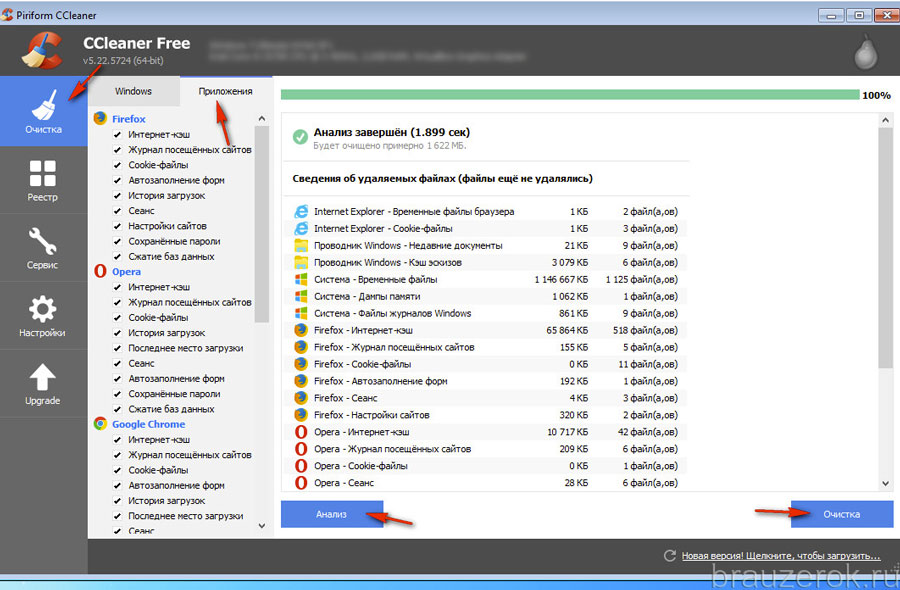 Если вы «подхватили» где-нибудь в интернете вирус, вполне вероятно, что он будет блокировать доступ к ВКонтакте. Вирусов сегодня на просторах глобальной сети очень много. Так что, в интернет без антивирусной программы лучше вообще не входить.
Если вы «подхватили» где-нибудь в интернете вирус, вполне вероятно, что он будет блокировать доступ к ВКонтакте. Вирусов сегодня на просторах глобальной сети очень много. Так что, в интернет без антивирусной программы лучше вообще не входить.Что делать в таком случае? Вам следует установить на свой компьютер мощную антивирусную программу, глубоко просканировать систему, а все вредоносные файлы удалить/заблокировать/поместить в карантин. В общем, обезопасить свою систему. Если не получается, в конечном итоге, может потребоваться даже переустановка операционной системы Windows.
Вот вы и узнали, что делать, если глючит ВКонтакте. Помните и о том, что это могут быть сбои в работе непосредственно сайта. Так что, не спешите особо с решением данной проблемы, ведь она может решиться сама собой.
Довольно неприятной, даже более того, раздражающей, можно считать ситуацию, когда человек, который является пользователем социальной сети «Вконтакте», не может зайти на свою страницу. Доступ у него есть, страница не взломана, но вот сам аккаунт очень долго загружается, на мониторе появляется сообщение с предложением проверить доступ в интернет, либо просто невозможно полноценно пользоваться функциями чата, просмотра видео, прослушивания музыки, не говоря уж об игре в приложения.
Основные причины почему может тормозить контакт
В первую очередь, надо проверить работу самого браузера. Если он открывается долго, любая вкладка загружается по нескольку минут, то это либо очень низкая скорость подачи интернета, либо проблемы самого ПК. Иногда причиной таких задержек является банально засоренный кэш, который можно чистить при помощи специальных программ – утилитов. Если компьютер ранее работал быстро, а сейчас выполняя те же функции, медлит, надо проверить его на наличие разного рода вирусов. Есть такие вирусы, которые, в принципе, не мешают и никак не влияют на работу компьютера, но целенаправленно блокируют связь с аккаунтами сети «Вконтакте». Конечно, в таком случае можно воспользоваться всем известным «зеркалом», но если это домашний компьютер, то постоянно претерпевать подобные неудобства не будет никто, так что все равно необходимо что-то предпринимать.
Возможно, что пришло время переустанавливать операционную систему, в которой уже скопилось большое количество ошибок, не дающих нормально функционировать.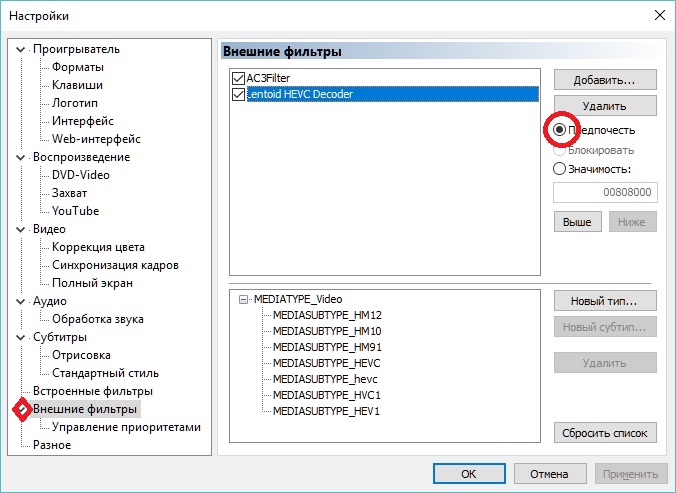 Если речь идет о не лицензионном Виндоусе, то, соответственно, нет поддержки производителя, а любая попытка обновления будет заканчиваться неудачей.
Если речь идет о не лицензионном Виндоусе, то, соответственно, нет поддержки производителя, а любая попытка обновления будет заканчиваться неудачей.
Иногда трудности с социальной сетью являются следствием внешних причин, например, перезагрузки сервера или проведением технических работ. Не говоря о том, что «Вконтакте» постоянно подвергается атакам со стороны хакеров, что не может не сказываться на качестве работы.
По сообщению от пресс-секретаря ресурса социальной сети Георгия Лобушкина, сбой в работе сайта вызван аномальной жарой, в результате которой случилась авария в одном из дата центров социальной сети, вследствие чего долгое время были недоступны многие функции.
А знаете ли вы?
- Жираф считается самым высоким животным в мире, его рост достигает 5,5 метров. В основном за счет длинной шеи. Не смотря на то, что в […]
- Многие согласятся с тем, что женщины в положении становятся особенно суеверными, они больше других подвержены всяческим поверьям и […]
- Редко можно встретить человека, который бы не находил розовый куст красивым.
 Но, при этом, общеизвестно. Что такие растения довольно нежны […]
Но, при этом, общеизвестно. Что такие растения довольно нежны […] - Кто с уверенностью скажет, что не знает о том, что мужчины смотрят порнофильмы, самым наглым образом соврет. Конечно же, смотрят, просто […]
- Нет, наверное, в просторах всемирной паутины такого сайта автомобильной тематики или такого автофорума, на котором бы не задавали вопрос о […]
- Воробей является довольно распространенной в мире птицей небольшого размера и пестрого окраса. Но ее особенность заключается в том, что […]
- Смех и слезы, а точнее, плач, являют собой две прямо противоположные эмоции. О них известно то, что обе они являются врожденными, а не […]
Вк не загружает видео с компа. Почему тормозит видео
Сейчас я расскажу как решить проблему с воспроизведением музыки и видео с социальной сети Вконтакте. В принципе музыка и видео не будут воспроизводится не только Вконтакте, но и на других сайтах и в любом браузере. Однако, как показывает практика, очень часто пользователи сталкиваются с проблемой, что ВКонтакте не загружает видео.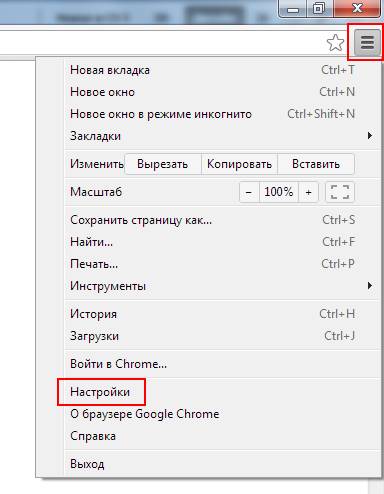
2. Помните, что возможно в браузере Internet Explorer у Вас не будет возможности смотреть видео онлайн. Лучшим браузером для просмотра является Mozilla Firefox и Chrome. 4. Для быстрого просмотра видео онлайн скорость подключения Вашего интернета должна быть не менее 512 кБит/сек. 5. Если видео не грузится, то лучше нажмите на паузу, подождите 10-20 минут и опять начинайте смотреть. 6. Если видео прерывается, то, скорее всего, Ваш кэш заполнен. Просто очистите его для решения данной проблемы.
В настоящее время ВКонтакте представляет крупнейшую социальную сеть, в которой зарегистрировано более восьмидесяти миллионов пользователей. Изначально данный сайт предназначался для общения выпускников высших учебных заведений, сейчас же он объединяет совершенно различные категории пользователей, обеспечивает процесс налаживания социальных коммуникаций, является популярным видео и аудио хостингом. Действительно, ВКонтакте является огромным хранилищем информации самого разнообразного плана. Ежеминутно база ВКонтакте пополняется новыми фотографиями, аудиофайлами, видео, текстовыми заметками и т.д.
Ежеминутно база ВКонтакте пополняется новыми фотографиями, аудиофайлами, видео, текстовыми заметками и т.д.
Подобная тема является достаточно актуальной на различных тематических форумах, этот вопрос часто задают в службу поддержки ВКонтакте. Причин может быть несколько. В первую очередь, проверьте требования ВКонтакте к загружаемому ролику. Предположим, Вы решили создать онлайн слайд-шоу из фотографий и выложить его ВКонтакте. Необходимо помнить, что ВКонтакте не загружает видео более 2 Гб. Формат закачиваемого ролика может быть любым (AVI, MPEG, 3GP, MP4 и др.), однако специалисты рекомендуют отдать предпочтение формату FLV. Дело в том, что при загрузке на сайт видео любого формата ВКонтакте автоматически преобразует его в формат FLV, при этом существенно снижая качество файла. Разрешение видео автоматически преобразуется до размера 320×240.
Для изменения формата используйте специальные программы для кодирования видео (например, ВидеоМАСТЕР). Часто можно слышать от пользователей, что они соблюдают все необходимые требования к параметрам загружаемого видео, ролик имеет небольшой размер, однако ВКонтакте не загружает видео или процесс загрузки занимает очень много времени. Иногда появляется сообщение с надписью «Security Breach3″. Для устранения данной проблемы необходимо обратиться в службу техподдержки интернет-провайдера.
Иногда появляется сообщение с надписью «Security Breach3″. Для устранения данной проблемы необходимо обратиться в службу техподдержки интернет-провайдера.
В этом случае можно попробовать обновить текущую версию или использовать другие браузеры для загрузки. Таким образом, иногда бывает достаточно сложно определить, почему ВКонтакте не загружает видео. Выше мы постарались перечислить ключевые моменты, из-за которых может возникать подобная проблема. Мы надеемся, что данная статья поможет сэкономить ваши усилия и время и сделает более приятным времяпровождение на сайте ВКонтакте. Но у нас как всегда, рекомендации игнорируются, в надежде на «авось пронесёт».
Зашел на Ютуб посмотреть видео, но не тут-то было? Мы расскажем почему может не грузить видео на Youtube.
В первую очередь убедись, что Интернет работает исправно, подключение стабильно и скорости хватает, чтобы без проблем подгружать видео с Ютуба. Если все нормально, тогда рассмотрим парочку самых распространенных причин возникновения этой проблемы.
Почему не грузит видео на Ютубе?
Устаревшее ПО
Чаще всего проблема в устаревшем и давно не обновляемым программным обеспечением компьютера. В первую очередь это браузер и flash player. Обнови их до последней версии. В 90% случаев это решает проблему. Но остается еще 10 процентов, которым не помогает обновление браузера и плеера.
Можно попробовать обновить драйвера видеокарты, иногда это является причиной, почему видео не грузится на Ютубе.
Но лучше всего попробовать провести логическую связь – после каких действий перестало грузится видео. Возможно причина в какой-то подозрительной программе или же это просто вирус. Поэтому также не мешало бы проверить систему антивирусом.
Проблема с аппаратным ускорением Flash Player
Данная технология должна помогать ускорять загрузку видео, но иногда технология приводит к тому, что видео перестает грузится вообще. Попробуй отключить функцию и перезагрузить страницу.
Чтобы отключить аппаратное ускорение нужно нажать правой кнопкой мыши на окно неработающего видео и выбрать пункт меню «Параметры». Дальше снять флажок «Включить аппаратное ускорение». Этот пункт может быть недоступен, в таком случае этот метод не для тебя.
Почему не грузится видео в Ютубе?
Иногда бывает так, что выполнены все вышеперечисленные действия, все обновлено, вчера еще все работало, ничего не менялось, а видео все равно не грузится. В такой ситуации попроси кого-то из своих знакомых также загрузить видео, желательно это же. Возможно это проблема на стороне Ютуба или дело в этом конкретном видео.
Какими бы мощностями не обладал Youtube но даже там ежедневно случается сотни сбоев и проблем. Это нужно учитывать и мириться с этим.
Социальная сеть ВКонтакте имеет второй по популярности в Рунете видеохостиг после YouTube. Миллионы пользователей с удовольствием не только смотрят, но и сами то и дело выкладывают ролики и полномасштабные фильмы в общий доступ.
К несчастью, ситуация, когда не загружается видео во ВКонтакте не является редкостью и доставляет немало неприятных минут пользователям соцсети. Если рассмотреть ситуацию поподробнее, можно выделить четыре направления, проблемы на которых могут приводить к медленной загрузке или даже невозможности закачать свое видео на хостинг соцсети.
- Проблемы персонального компьютера пользователя.
- Проблемы на стороне сервера.
- Проблемы интернет-провайдера.
- Слабое представление пользователя о том, что, в каком формате и размере, куда и когда можно загружать в этой соцсети.
Проблемы со скачиванием из Вконтакте на ПК
Если Вашей целью является просмотр фильма или видеоролика и при этом Вы открыли его в браузере и ждёте очень долга, а эффекта нет, то мы можем посоветовать парочку решений.
Поэкспериментируйте с браузерами
Разные браузеры оптимизированы по-разному. Кроме того, некоторые браузеры имеют баги. Если Вы скачивали видео при помощи Internet Explorer, попробуйте открыть страницу с видоматериалом в другом браузере, например, в Google Chrome или Firefox. Один браузер может закачивать быстрее другого и это решит Ваши проблемы.
Используйте стороннее специализированное ПО
Она встраивает свой плагин в Ваш браузер и при просмотре видео появляется формочка с возможностью скачать видео на свой компьютер. Качает она быстро. Ей не нужно заморачиваться с плеером, с отображением в браузере. Её главная задача — сохранить файл на ПК. Уже на своём компьютере Вы сможете просмотреть файл любым удобным плеером, сможете без тормозов перематывать как и куда угодно скаченный файл. Как работает плагин, смотрите ниже на скриншоте.
Ещё пара слов про Internet Download Manager. Как ему удаётся качать существенно быстрее браузера? Всё просто. Программа разбивает файл на заданное количество частей и скачивает каждую часть отдельно. Получается многопоточное скачивание. Если со стороны Вконтакте во время пиковой нагрузки на их сервера имеется ограничение по скорости, например, 64 Килобита на поток, а Вы скачиваете в 32 потока, то получается скорость 64*32=2048Килобит или 2 Мегабита (если позволяет Ваш канал доступа в сеть). Приложу скриншот с моими настройками. С этой программой я обычно трачу на скачивание фильмов из Вконтакте не более минуты. Скорость доступа в сеть у меня 100 Мегабит. И при этом если просматривать видео в браузере, оно частенько тормозит и еле грузится.
Проблемы с закачкой на сервер
Пользователи социальных сетей чаще всего никогда не читают такие поучительные вещи, как Соглашение Пользования, Помощь, Часто Задаваемые Вопросы. И совершенно зря. Если бы узнать подробные инструкции заранее, большинство проблем и не возникало бы. Поэтому, прежде чем злиться и искать причины медленной загрузки видео на хостинг ВКонтакте, начните с изучения документации.
Согласно рекомендациям по загрузке видеороликов, система в автоматическом режиме конвертирует все загружаемые файлы в свой формат FLV для достижения наилучшей совместимости. Очень большие видео-файлы лучше всего перекодировать в формат WMV. Нормально будут загружаться ролики также в форматах MP4, MPEG, MOV, MP3, 3GP.
Конвертацию формата роликов можно сделать в любой программе для редактирования видео или в специальных видеоконвертерах. Например, я использую Nero Recode.
Некоторые внимательные пользователи замечают, что после загрузки качество изображения нередко довольно-таки сильно ухудшается. Это как раз и есть следствие конвертации формата роликов. Чтобы не допускать такого принудительного снижения качества загружаемых видеороликов, предпочтение заранее конвертировать видео из существующих форматов в требуемые.
За счет предварительной подготовки можно заодно и уменьшить время загрузки, поскольку конвертация больше не потребуется. Такой формат видеороликов как AVI характерен большим весом. Несмотря на то, что администрация соцсети обещает возможность загрузки видео объемом до 2 гигабайт, следует рассуждать рационально и понимать – два гига, это очень много.
Во-первых, не мешает освежить в памяти условия вашего интернет-тарифа, а то загрузка ролика в 2 ГБ легко может исчерпать весь ваш остаток месячного лимита трафика. Поэтому лучшим выбором будет скачать и установить хороший конвертер видеоформатов. Выяснить, какой кодек выдает самый сжатый файл и при равном времени ролика имеет наименьший вес. И после этого всегда использовать такой оптимальный формат видео для загрузки во ВКонтакте.
Малозаметные причины, почему не загружается видео
На самом деле может оказаться, что ваше видео давно уже загружено, а просто браузер берет страницу из кэша и воспроизводит вам “день сурка” – одну и ту же предыдущую страницу, где видео все еще в процессе загрузки.
Поэтому, чтобы проверить реальную ситуацию с вашими роликами, очистите кэш и обновите страницу в браузере.
Еще одна проблема – устаревший Flash-плейер. Обновите до последней версии. Желательно старый плейер предварительно удалить, а только потом устанавливать свежий.
Третья проблема – неподходящий или старый браузер. Считается, что для работы в социальной сети ВКонтакте самым лучшим выбором будет браузер Opera последней модели. Хотя, лучше всего проверить совместимость браузеров экспериментальным путем и выбрать самый подходящий для работы.
Проблемы медленного интернета
Если пользователь пытается загружать большие ролики в часы пик, когда нагрузка на сервера ВКонтакте максимальная, процесс может длиться долго. Могут быть сбои и приостановки загрузки. Выбирайте подходящее время – когда в социальной сети находится на линии минимальное количество пользователей.
Обычно всплеск социальной активности начинается после семнадцати часов, когда все люди закачивают работу. И продолжается примерно до девяти-десяти часов вечера, когда все уже устали и выпитый пивасик начал действовать. А еще лучше проснуться посреди ночи, в час или три и тогда уж точно поляна будет свободна и ваше видео будет пролетать во ВКонтакте как по скользкой горке.
Если у вас дешевый мобильный тариф интернета с USB-модема, тогда можно и не надеяться, что вы сможете быстро загружать ролики размером в два гигабайта. Не пора ли переходить на более прогрессивный тариф?
Низкая скорость интернета – чуть ли не главная причина нечеткой загрузки видео во ВКонтакте. Как проверить, насколько быстро в реальности работает интернет? Попробуйте просмотреть несколько видеороликов в разных браузерах. Если видео тормозит, прерывается, значит, интернет сейчас медленный.
Проблемы на стороне сервера
Социальная сеть ВКонтакте ежедневно посещается миллионами пользователей и многие из них что-то постоянно загружают в сеть. Поэтому сервис имеет множество мощных серверов. Но и этого все равно оказывается маловато и иногда, по причине общей перегрузки, начинают тормозить уже сами сервера. Здесь пользователь ничего поделать не сможет. Как и в случае с медленным интернетом – остается только запастись терпением и ждать лучших времен.
Проблема с отображением плеера.
- ! Если не отображается плеер включите J avaScript в своем браузере. Как это сделать смотрите
- Для корректного просмотра Вам следует установить один из следующих браузеров: FireFox , Google Chrome
- Устанавливаем плагин Adobe Flash Player
- Рекомендуем установить также пакет кодеков К-Lite
На плеере появляется надпись «Видеофайл еще не загрузился или…»
У видеохостинга Вконтакте, к сожалению, есть такой глюк, администрация Вконтакте работает над его устранением, но пока что безуспешно. Мы сами сталкивались с подобным и предлагаем наиболее доступный и простой способ обойти данную проблему. Используем браузер Google Chrome или Firefox и плагины для каждого из браузеров. Подробности смотрите в видео ниже.
- Для браузера Google Chrome:
- Установка браузера Google Chrome (если его у Вас нет)
- Установка плагина VPN.S HTTP Proxy
- Выбор прокси сервера
- Для браузера Firefox:
- Установка браузера Firefox (если его у Вас нет)
- Установка плагина. Смотрите и следуйте видео — ссылок нет.
- Выбор прокси сервера
Почему медленно грузится фильм?
Скорость Вашего интернета может быть высокой, но в некоторых случаях видео с контакта очень долго грузятся. Это связано со временем суток и с тем, на каком из серверов находится интересующий Вас фильм. Обычно это явление временное. Очень медленная загрузка говорит о том, что очень много пользователей одновременно запрашивают одно и то же видео, и сервер не успевает ответить всем, снижая скорость передачи, что бы уровнять всех пользователей того или иного видео.
Белый фон вместо плеера с надписью «Это видео изъято из публичного доступа»
Данная проблема устраняется только модераторами путем обновления изъятого видео. Мы будем благодарны Вам, если Вы сообщите нам о подобном фильме, оставив свой комментарий к статье или же, если Вы зарегистрированный пользователь, нажав кнопку «Перезалейте».
Фильм обрывается или загружается не до конца.
- Убедись что на вашем диске С:/ осталось более чем 2ГБ свободного места.
- У вас в настройках браузера есть следующие параметры «занимать на диске не более 20мб» для нормального просмотра фильмов нужно увеличить цифру до 1500 мб, когда фильм закачивает 20мб на этом он и обрывается.
Настройка для Браузера Mozilla Firefox
Инструменты / настройки / дополнительно / и в разделе (кэш) выставляем 1500 — 2000 мб.
Настройка для Браузера Opera
Инструменты / настройки / дополнительно / история / и в колонке (дисковый кэш) выставить 1000 мб.
- При просмотре фильма у вас разорвалось Интернет соединение и фильм не успел догрузиться и всякий раз, когда вы включаете фильм он у вас прерывается именно на этом моменте.
Для решения данной проблемы вам нужно очистить кэш в вашем браузере и включить фильм заново.
Очищаем кэш
— Браузер Opera
Инструменты / Настройки / Дополнительно / История / Очистить сейчас
Браузер Mozilla Firefox
Инструменты / настройки / дополнительно / очистить сейчас.
Решайте проблемы с загрузкой фильмов и получите возможность в высоком качестве бесплатно и без регистрации. Приятного просмотра и будьте с нами!
Почему не загружается видео в Ватсапе? Самые распространенные ошибки и трудности, которые могут у тебя возникнуть при использовании мессенджера Whatsapp.
Ошибка загрузки видео может появиться по следующим причинам:
- На твоем устройстве недостаточно свободного пространства памяти. Это решается очень просто — проведи ревизию и удали все ненужные приложения, надоевшие игры и другие неактуальные файлы типа старых фоток или сохраненных документов. Даже если это не сработает, устройство всё равно оценит твою заботу о его быстродействии. (Нужно зайти в «Настройки» и там найти пункт «Хранилище» или что-то похожее)
- Плохое интернет-соединение. Медленная или нестабильная связь явно мешает нормальной прогрузке данных, поэтому если дело в этом, попробуй найти другой источник для работы в Сети.
Почему у меня не загружаются фото и видео в Ватсапе?
Если два указанных выше фактора к тебе не относятся, то проверь следующее:
- У тебя могут быть некорректные настройки даты и времени на смартфоне, а ты можешь об этом даже и не подозревать.
Ты, вероятно, удивишься, но это может действительно повлиять на качество переписки: если расхождение составляет даже всего минуту, то все операции будут блокироваться. Сверься с Московским временем. (Настройки — Дата и время)
Почему в Ватсап видео не загружается полностью?
Продолжаем выяснять, в чем же трудность. И пришло время поговорить о самой частой ошибке, которая появляется просто от незнания:
- Файл, который ты пытаешься получить или отправить, превышает установленный разработчиками лимит в 16 Мб.
Обычно Вотсап предлагает обрезать клип. Но еще проще, если ты попробуешь переслать собеседнику ссылку на ролик — это экономит трафик. Есть еще варианты (Whatsapp Plus или «ужиматели» видео, но об этом отдельно на других страницах нашего сайта).
Ватсап на Андроид не воспроизводит видео — появляется ошибка загрузки
В том случае, если всё перечисленное по-прежнему не помогло в твоей ситуации, переходим к последнему блоку проблем: неполадки с картой памяти.
Что может произойти с SD-картой, что скажется на работе приложения?
1) Она может также исчерпать ресурс свободного места — произведи «уборку»;
2) Проверь, не установлен ли на ней режим «Только чтение», который как раз и блокирует отправку любых данных, хранящихся на флешке. (Попробуй скачать любой файл, если скачивается, значит суть не в этом)
3) Если с этими пунктами всё в порядке, но трудности всё еще присутствуют, скорее всего, пора покупать новую карту, так как эта повреждена механически и просто-напросто не работает. Последний шаг, который можно испробовать: отформатировать карту памяти, но она удалит ВСЮ имеющуюся информацию. Поэтому 100 раз подумай и обязательно сделай резервную копию файлов.
Надеемся, что наша статья помогла тебе разобраться с неполадками, если не загружаются фото и видео в Ватсапе. Но если твои вопросы на эту тему не исчерпаны, обратись в службу поддержки Whatsapp.
Желаем продуктивного общения!
Почему мои видео продолжают буферизоваться?
Если вам нравится удобство просмотра любимых фильмов, телешоу и видео на своем смартфоне, вы не одиноки. Фактически, 57% всех пользователей смартфонов в США транслируют видео на свои устройства не реже одного раза в месяц.
К сожалению, просмотр видео на мобильном телефоне не всегда проходит гладко. Буферизация может вызывать задержки, что расстраивает. Итак, почему видео буферизуется? В этой статье мы объясним, что вызывает буферизацию и как ускорить потоковую передачу видео на вашем iPhone или устройстве Android.
Почему мои видео продолжают буферизоваться на моем iPhone или Android?
Поставщики потоковых услуг, такие как Netflix и Hulu, доставляют контент на смартфоны, компьютеры и планшеты для просмотра. Однако иногда видео все еще может буферизоваться.
Например, если вы смотрите фильм в часы пик с 19:00 до 23:00, увеличенный трафик в эти периоды загрузки может вызвать замедление скорости.
Если у вас возникли проблемы с потоковой передачей видео, вы можете спросить: «Как сделать потоковое видео быстрее?» Чтобы свести к минимуму буферизацию на телефоне, вот несколько советов:
- Смотрите видео в непиковое время, чтобы избежать узких мест
- Загрузите все видео на свое устройство перед воспроизведением
- Уменьшите качество видео, уменьшая использование полосы пропускания
Медленная потоковая передача видео на вашем телефоне также может быть вызвана не зависящими от вас проблемами; например, ваше относительное расстояние от окружающих вышек сотовой связи.Как правило, чем ближе вы находитесь к вышке сотовой связи, тем лучше сигнал вашего мобильного телефона.
Другие препятствия могут помешать вашему сотовому приему, например материалы, блокирующие сигнал, включая бетон, металл, энергоэффективное стекло и пенопласт, используемые при строительстве вашего дома или офисного здания. Хотя эти факторы могут препятствовать прохождению сигнала, вы можете предпринять шаги для улучшения потоковой передачи видео на вашем телефоне.
Как получить более быструю потоковую передачу видео — iPhone
Прежде чем приступить к устранению неполадок с буферизацией, сначала проверьте скорость Интернета или пропускную способность.Для потоковой передачи видео требуется надежное подключение к Интернету, а для потоковой передачи видео более высокого качества требуется большая пропускная способность. Например, для потоковой передачи в HD ваше соединение должно быть не менее 5 мегабит в секунду (Мбит / с). Чем выше скорость Мбит / с, тем быстрее будет ваш Интернет.
Netflix рекомендует следующие Мбит / с для потоковой передачи контента:
- 5 Мбит / с — минимально необходимая скорость широкополосного подключения
- 5 Мбит / с — рекомендуемая скорость широкополосного подключения
- 0 Мбит / с — рекомендуется для качества SD
- 0 Мбит / с — рекомендуется для HD качество
- 25 Мбит / с — рекомендуется для качества Ultra HD
После проверки скорости интернета вы можете предпринять другие шаги, чтобы исправить проблемы с буферизацией потокового видео на вашем iPhone.
- Установите обновления программного обеспечения. Регулярное обновление программного обеспечения обеспечивает более эффективную работу iPhone. Чтобы проверить наличие обновлений вручную, выберите «Настройки»> «Основные»> «Обновление ПО». На экране вы увидите, установлена ли у вас последняя версия iOS или доступно для установки новое программное обеспечение. Вы также можете включить автоматические обновления для ночных обновлений.
- Закройте фоновые приложения. На вашем iPhone вы можете закрыть приложения, которые работают в фоновом режиме и замедляют работу вашего устройства.На главном экране дважды нажмите клавишу «Домой», чтобы просмотреть последние приложения. Проведите вверх по каждому приложению, чтобы закрыть его. Нажмите один раз клавишу «Домой», чтобы вернуться на главный экран.
- Очистить историю браузера. Очистка истории браузера и кеша удаляет сохраненные данные, влияющие на потоковую передачу видео. На вашем iPhone перейдите в «Настройки»> «Safari»> «Очистить историю и данные веб-сайтов». Этот шаг удаляет вашу историю, файлы cookie и данные просмотра, которые замедляют ваши возможности потоковой передачи.
Как ускорить потоковую передачу видео — Android
Если вы пользователь Android, вот несколько рекомендаций по улучшению потоковой передачи видео на вашем телефоне:
- Установите обновления программного обеспечения . Когда ваш Android работает медленно, проверьте, доступно ли обновление программного обеспечения. Выберите «Настройки»> «Об устройстве» или «О телефоне» (в зависимости от вашего устройства)> «Обновление программного обеспечения» или «Обновление системы» (в зависимости от ОС). На экране следуйте инструкциям, чтобы завершить установку нового программного обеспечения.
- Отключить другие устройства . Потоковое видео может отставать на вашем Android, потому что другие устройства перегружают пропускную способность сети. Отключите смартфоны, ноутбуки, планшеты и другие смарт-устройства, которые не используются. Ваш телефон Android будет работать быстрее, если Wi-Fi не перегружен.
- Удалите неиспользуемые приложения. Нежелательные приложения на вашем Android могут замедлить потоковое видео. Проверьте список приложений и удалите или удалите приложения, которые вы не используете.Со временем ваш телефон также собирает кешированные файлы и данные, которые вам не нужны, поэтому рекомендуется периодически очищать историю браузера и кеш, чтобы улучшить качество потокового видео.
Как повысить скорость потоковой передачи видео с помощью усилителей сигнала сотового телефона weBoost
Как указано выше, может быть несколько причин, по которым ваше видео продолжает буферизоваться и почему у вас слабый сигнал сотовой связи на вашем телефоне. Если вы пробовали вышеупомянутые стратегии для улучшения возможностей потоковой передачи, но по-прежнему испытываете отстающие скорости, возможно, вам стоит подумать о покупке усилителя сигнала сотового телефона.
Если вам нужно решение для дома или в автомобиле, доступные усилители сигнала weBoost работают со всеми устройствами, сетями и операторами связи, чтобы обеспечить надежное сотовое соединение.
Домашние усилители сигнала для iPhone и Android
В зависимости от размера вашего дома и ваших конкретных потребностей weBoost предлагает различные многопользовательские усилители или усилители, которые улучшают потоковую передачу видео для пользователей iPhone и Android в сотовой сети ; независимо от оператора связи или поставщика услуг:
- Home MultiRoom улучшает сотовый сигнал в домах среднего размера примерно для трех больших комнат или до 5 000 квадратных футов.
- Домашняя комната предназначена для небольших домов и квартир, обеспечивая покрытие для 1 комнаты или до 1 500 квадратных футов.
Автомобильные усилители сигнала для iPhone и Android
weBoost также предлагает усилители сигнала сотовой связи в автомобиле для улучшения сотовой связи в вашем автомобиле, грузовике или внедорожнике, когда вы в пути:
- Drive Reach — это наш самый мощный усилитель сотового сигнала, который обеспечивает максимально возможное покрытие сотовой связи в дороге, особенно в удаленных районах со слабым сигналом.
- Drive X — это стандартный усилитель сигнала сотового телефона weBoost с удобной установкой без инструментов, которая может быть завершена за считанные минуты.
- Drive Sleek — это однопользовательский усилитель сигнала сотовой связи в автомобиле с регулируемой конструкцией подставки, в которую можно установить сотовый телефон практически любого размера.
Сделайте следующий шаг, чтобы получить более быструю и бесперебойную потоковую передачу видео на свой смартфон.Приобретите полный ассортимент товаров weBoost уже сегодня.
Как ускорить или замедлить видео (быстро и легко)
Вам нужно ускорить или замедлить видео для вашей презентации?
Вам нужно ускорить видео, чтобы показать длинный пошаговый процесс?
Изменение скорости видео — отличный способ поднять ваш учебный контент на новый уровень или добавить дополнительный профессиональный штрих к вашему видео.
К счастью, для этого не нужно много навыков редактирования видео.
Есть несколько видеоредакторов, которые помогут вам настроить скорость видео, но мы думаем, что Camtasia — самый простой и удобный для пользователя.
Вот как быстро и легко настроить скорость видео с помощью Camtasia.
Легко изменить скорость ваших видео
Загрузите бесплатную пробную версию Camtasia, чтобы легко ускорить или замедлить ваши видео.
Скачать бесплатную пробную версию
Как ускорить или замедлить видео
Camtasia очень удобна для изменения скорости ваших видео.Есть несколько способов сделать это:
Шаг 1. Добавьте скорость клипа
Скорость клипа позволяет воспроизводить видеоклип быстрее или медленнее, чем его исходная скорость. Чтобы применить эффект скорости клипа, щелкните и перетащите его с панели инструментов на клип на шкале времени.
Откройте панель эффектов и перетащите ручки скорости клипа, чтобы отрегулировать скорость клипа.
Шаг 2. Перейдите в свойства, затем отрегулируйте скорость клипа
Другой способ ускорить или замедлить воспроизведение видео — выбрать выбранный клип на шкале времени с добавленной скоростью клипа и просто настроить скорость на панели свойств.
Это так просто! Camtasia дает вам возможность создавать клипы и видео с любой скоростью, с которой вы хотите.
Хотите, чтобы зрители сами меняли скорость видео?
Следует отметить, что регулировка скорости видео в редакторе отличается от скорости воспроизведения. Если вы хотите, чтобы ваши зрители могли выбирать, будет ли видео воспроизводиться быстрее или медленнее, просто загрузите свой обычный видеофайл.
Большинство хостинговых платформ, таких как YouTube, Vimeo, Screencast и Wistia, позволяют пользователям регулировать скорость воспроизведения видео.
Будьте готовы стать рок-звездой с помощью следующей презентации, учебного пособия или обучающего видео!
Хотите ускорить или замедлить ваши видео?
Загрузите бесплатную пробную версию Camtasia, чтобы легко ускорить или замедлить ваши видео.
Скачать бесплатную пробную версию
Как редактировать видео на iPhone, iPad, iPod touch или Mac
Приложение «Фото» позволяет изменять длину видео или замедлять его прямо с iPhone, iPad, iPod touch или Mac.
Обрежьте видео
У вас слишком длинное видео для отправки по почте или сообщениям? Или, может быть, вы просто хотите поделиться частью видео с друзьями и семьей. С помощью приложения «Фото» вы можете изменить время начала и окончания, чтобы сделать видео короче.
Как обрезать видео на iPhone, iPad или iPod touch
- Откройте приложение «Фото» и коснитесь видео, которое хотите отредактировать.
- Нажмите «Изменить».
- Переместите ползунки по обеим сторонам временной шкалы видео, чтобы изменить время начала и окончания. Чтобы предварительно просмотреть обрезанное видео, нажмите кнопку воспроизведения.
- Нажмите «Готово», затем нажмите «Сохранить видео» или «Сохранить видео как новый клип».
Сохранить видео сохраняет только обрезанную версию видео.Сохранить как новый клип сохраняет исходную версию и сохраняет дополнительную обрезанную версию в вашей библиотеке.
Как обрезать видео на Mac
- Откройте приложение «Фото» и дважды щелкните видео, которое хотите отредактировать.
- Наведите курсор на видео, нажмите кнопку действия и выберите «Обрезать».
- Переместите желтые ползунки по обеим сторонам временной шкалы видео, чтобы изменить время начала и окончания.Чтобы предварительно просмотреть обрезанное видео, нажмите кнопку воспроизведения.
- Щелкните Обрезать.
Как отменить обрезку
На вашем iPhone, iPad или iPod touch: откройте обрезанное видео. Коснитесь Редактировать. Нажмите «Вернуть», затем нажмите «Вернуться к исходному состоянию». *
На Mac: откройте видео, которое вы обрезали. Щелкните Редактировать. Нажмите кнопку действия и выберите «Сбросить обрезку».
* Если вы редактируете видео, созданное с помощью функции «Сохранить видео как новый клип», нажатие «Вернуть к исходному» отменит все внесенные вами изменения, такие как регулировка экспозиции или добавление фильтра.Но он не восстановит исходную длину видео.
Добавьте фильтр и поверните видео
Сделав снимок, откройте фотографию в приложении «Фото» и нажмите «Изменить». Вы можете повернуть, добавить фильтр и настроить внешний вид вашего видео в приложении «Фото». Если вам не нравятся изменения, нажмите «Отмена», чтобы вернуться к исходному состоянию.
На Mac откройте приложение «Фотографии» и нажмите «Изменить», чтобы настроить внешний вид видео. Если вам не нравятся ваши изменения, нажмите «Вернуть к исходному состоянию» или «Сбросить настройки».
Настройте замедленное видео
После записи в замедленном режиме камеры вы можете редактировать, какая часть вашего фильма воспроизводится с эффектом замедленной съемки.Это означает, что вы можете воспроизводить видео с постоянной скоростью и замедлять воспроизведение деталей, которые вы не хотите упускать из виду.
На iPhone, iPad или iPod touch нажмите «Изменить» на замедленном видео, которое вы хотите отредактировать. На вашем Mac просто наведите указатель мыши на видео. Затем используйте вертикальные белые линии на шкале времени видео, чтобы установить, когда начинается и заканчивается замедленное видео.
Используйте сторонние приложения
Вы также можете загрузить сторонние приложения на свой iPhone, iPad или iPod touch для дальнейшего редактирования видео.Или установите сторонние расширения для редактирования фотографий на свой Mac, чтобы использовать их вместе со встроенными инструментами в программе «Фото». Узнайте больше о редактировании с помощью сторонних расширений на вашем Mac.
Информация о продуктах, произведенных не Apple, или о независимых веб-сайтах, не контролируемых и не проверенных Apple, предоставляется без рекомендаций или одобрения.Apple не несет ответственности за выбор, работу или использование сторонних веб-сайтов или продуктов. Apple не делает никаких заявлений относительно точности или надежности сторонних веб-сайтов. Свяжитесь с продавцом для получения дополнительной информации.
Дата публикации:
5 лучших видеоприложений для замедленной съемки: как снимать замедленную съемку на телефоны
Замедленная съемка долгое время была одним из самых крутых (и часто используемых) эффектов в видео.Когда-то эта техника использовалась только в модных и дорогих камерах, но по мере совершенствования технологии портативных устройств замедленная съемка становится все лучше и лучше. Если вы хотите подчеркнуть кинематографический момент или продлить смущение друга, которого вы записали, в компрометирующей ситуации, замедленная съемка — отличный инструмент, которым вы должны научиться владеть.
Как это работает
Чтобы получить максимальную отдачу от замедленного воспроизведения, необходимо изучить основы. Начнем с самой концепции видео.
Видео — это просто серия неподвижных изображений (каждое из которых представляет собой «кадр»), отображаемых достаточно быстро, чтобы создать иллюзию движения.Большинство видео, которые вы видите на цифровых устройствах, воспроизводится со скоростью 30 кадров в секунду. В конечном счете, вы хотите, чтобы ваши замедленные клипы воспроизводились со скоростью 30 кадров в секунду, чтобы частота кадров была такой же, как и у обычных видеороликов без замедленной съемки.
Однако, чтобы замедлить видео и при этом сохранить плавный вид без ущерба для качества, необходимо записывать с более высокой частотой кадров, а затем воспроизводить его с нормальными 30 кадрами в секунду. Например, для воспроизведения видео на половинной скорости вы должны записывать со скоростью 60 кадров в секунду или более.
Boone AshworthМногие телефоны позволяют записывать HD-видео (1080p) с еще более высокой частотой кадров: замедленная съемка 240 кадров в секунду стала довольно распространенным явлением среди устройств премиум-класса, таких как Pixel 3, OnePlus 7 Pro и Galaxy S9.При 240 кадрах в секунду вы можете воспроизводить видео в восемь раз медленнее, чем было записано. При такой частоте кадров четырехсекундное видео можно было растянуть более чем на 30 секунд и по-прежнему выглядеть так гладко, как если бы оно было снято с нормальной скоростью.
Есть несколько телефонов, таких как iPhone X и Galaxy S10, которые могут записывать до 960 кадров в секунду, но только менее секунды и с более низким разрешением (720p).
Примечание. можно замедлить видео, даже если оно не было снято с высокой частотой кадров, но это, вероятно, не будет выглядеть хорошо.Если вы хотите замедлить видео, записанное со скоростью 30 кадров в секунду, до половины скорости, это означает, что оно воспроизводится со скоростью 15 кадров в секунду. Это все равно, что пытаться продлить жизнь флипбука, медленно листая страницы — движение выглядит прерывистым, потому что ваш мозг способен различать отдельные изображения. Если вы хотите получить плавную замедленную съемку, вам действительно нужна более высокая частота кадров.
Как снимать в замедленном режиме
Большинство телефонов предлагают функции замедленной съемки в приложениях камеры по умолчанию. Просто коснитесь значка настроек на телефонах Android и iOS и выберите вариант «замедленная съемка» или «замедленная съемка», а затем снимайте видео.Чтобы весь этот материал не стал громоздким, лучше всего записывать замедленные сцены короткими сериями, примерно по 5–10 секунд каждая. (Имейте в виду, что все, что вы записываете, будет выходить в два или даже в восемь раз дольше, если вы конвертируете его в замедленное воспроизведение.) Когда вы собираетесь воспроизвести это, приложение должно дать вам возможность перетащить пару обрабатывает временные рамки видео, чтобы точно контролировать, сколько видео замедляется.
Изменение скорости воспроизведения видео на iPhone — приложение для iOS еженедельно
Последние модели iPhone и версии iOS имеют новую функцию SLO-MO, которая позволяет пользователю записывать замедленное видео с помощью iPhone.Но ему не хватает гибкости для замедления видео, ускорения видео, редактирования скорости видео iPhone, например 1 / 4X, 1 / 2X, 3 / 4X, 2X, 3X и т. Д. И если вы используете более раннюю модель iPhone или версию iOS, Стандартное приложение камеры вообще не поддерживает замедленное или покадровое видео. Сегодня мы покажем вам, как изменить скорость воспроизведения видео на iPhone. Вы можете превратить обычное видео в замедленное или ускорить видео на iPhone.
Изменить скорость воспроизведения видео на iPhone с помощью Videoshop
Загрузите это приложение для редактирования видео для iPhone из Apple App Store.Запустите видеоредактор на iPhone, вам будет предложено записать новое видео или импортировать существующее видео. Добавьте видео в видеоредактор, и вы увидите такой экран.
В нижней части видеоредактора вы можете найти панель инструментов с различными инструментами. Проведите пальцем влево или вправо, чтобы просмотреть эту панель инструментов. Выберите Скорость, после чего вы попадете на экран управления скоростью видео.
Настроить скорость видео на iPhone с помощью этого видеоредактора очень просто.Просто перетащите ручку скорости влево или вправо, чтобы замедлить или ускорить воспроизведение видео. Затем нажмите кнопку «Воспроизвести», чтобы просмотреть изменения и, при желании, снова настроить скорость видео, пока не будете удовлетворены. Наконец, нажмите кнопку «Готово» в правом верхнем углу, чтобы сохранить изменения.
Изменить скорость воспроизведения видео на iPhone с помощью Filmorago
Кроме вышеуказанного приложения для редактирования видео, вы также можете использовать редактор Filmorago для изменения скорости видео на iPhone. Запустите этот видеоредактор.Нажмите Create New Video , затем нажмите Video и добавьте видео из Camera Roll в видеоредактор.
В правой части окна средства просмотра видео вы можете найти темы, музыку, переходы и другие параметры на этой вертикальной панели. Проведите пальцем вверх, чтобы открыть дополнительные параметры, и выберите Инструменты редактирования .
После этого вы можете увидеть панель инструментов внизу, из которой вы можете найти обрезанный клип, фильтры, наложения, элементы, заголовки, скорость, громкость, дублировать, повернуть и так далее.Нажмите Speed , вы увидите все предустановленные скорости видео, которые вы можете выбрать, например, Slowest (1 / 4X), Slower (1 / 2X), Slow (3 / 4X), Normal speed, Fast (2X), Faster ( 3X), Fatest (4X) .
Чтобы изменить скорость воспроизведения видео, вы можете воспроизвести видео в средстве просмотра и сделать паузу, когда найдете начальную точку, затем коснитесь скорости видео внизу, вы увидите, что остальная часть видео была установлена на недавно выбранную скорость игры. Продолжайте воспроизведение видео, пока не дойдете до конечной точки или кадра видео, затем выберите Нормальная скорость, чтобы вернуть оставшуюся часть видео к нормальной скорости, или выберите другую скорость воспроизведения и повторите шаги, чтобы установить различные фрагменты в одном видео. с различной скоростью воспроизведения.В одном видеоклипе можно смешивать обычную скорость, замедленное воспроизведение и высокую скорость.
Предварительно просмотрите видео, когда вы закончите редактировать скорость видео на iPhone, коснитесь значка OKAY в правом верхнем углу и следуйте советам на экране, чтобы сохранить видео в iPhone Camera Roll или поделиться им по электронной почте, WhatsApp, Facebook, Twitter, Instagram , Vimeo и др.
Связанные страницы
Управление скоростью воспроизведения — Справочный центр Vimeo
Участники Vimeo PRO, Business и Premium могут оптимизировать качество просмотра своих видео, включив управление скоростью для встроенных видео.Зрители могут увеличивать или уменьшать скорость воспроизведения, что позволяет улавливать мелкие детали и потреблять контент быстрее, чем когда-либо.
Для начала перейдите к настройкам встраивания вашего видео и переключите «Управление скоростью» в разделе «Управление видео». Вы также можете добавить элементы управления скоростью к предустановке «Встроить» в настройках своей учетной записи, а затем применить эту предустановку к нескольким видео.
После включения управления скоростью вы сможете изменять скорость воспроизведения видео на лету, где бы оно ни было встроено.Помните, что элементы управления скоростью не будут отображаться на vimeo.com или в приложении Vimeo, а будут отображаться только на других веб-страницах, где встроено ваше видео.
Чтобы открыть меню управления скоростью, нажмите значок шестеренки в правом нижнем углу встроенного плеера. В меню скорости вы можете выбрать различные значения для скорости воспроизведения:
0,5x — в 0,5 раза медленнее нормальной скорости
Нормальная — Скорость по умолчанию
1,25x — в 1,25 раза быстрее нормальной скорости
1.5x — в 1,5 раза быстрее нормальной скорости
2x — в 2 раза быстрее нормальной скорости
Примечание: И видео, и аудио будут настроены для всех предпочтений скорости.
Скорость можно регулировать в любое время до и во время воспроизведения. Вы можете изменить скорость воспроизведения, щелкнув значок шестеренки в проигрывателе или используя API Vimeo Player. В настоящее время сочетания клавиш недоступны.
Карточки и контактная форма
Если скорость вашего видео будет изменена, карточки и контактная форма будут продолжать воспроизводиться с заданными временными метками — отображаясь в течение шести секунд на рабочем столе и до тех пор, пока не появится следующая карточка. на мобильном.
Мобильный Интернет и приложения
Меню скорости воспроизведения доступно в мобильных браузерах iOS и Android.
Вы можете настроить скорость воспроизведения в любое время, нажав на значок шестеренки в плеере. Однако, если вы смотрите в полноэкранном режиме на устройстве iOS, вам необходимо выйти из полноэкранного режима, чтобы настроить скорость во время воспроизведения. Как только ваше видео возобновится в полноэкранном режиме, выбранная скорость воспроизведения станет активной.
Управление скоростью в настоящее время не поддерживается в приложении Vimeo для мобильных устройств или ТВ.
Лучшие бесплатные приложения для изменения скорости видео для замедления и ускорения редактирования видео
22 января 2021 г. • Проверенные решения
Количество видеоконтента, загружаемого в Интернет каждый день, ошеломляет, поскольку люди во всем мире ежедневно создают сотни часов видео.В результате видео, которые вы загружаете в социальные сети, должны выделяться в этом море контента, чтобы получить тысячи просмотров, репостов или лайков.
Ускорение или замедление отснятого материала — это простой, но эффективный метод редактирования видео, который может сделать просмотр контента, который вы публикуете в Интернете, более интересным. Читайте дальше, если вы хотите узнать больше о приложениях для замедленного и ускоренного воспроизведения видео для устройств iOS и Android , которые вы можете использовать для обработки отснятого материала, прежде чем размещать его в своих учетных записях в социальных сетях.
10 лучших приложений для изменения скорости видео для iOS и Android
Обмен необработанными кадрами, снятыми на смартфон, с друзьями и подписчиками не всегда может дать те результаты, на которые вы надеетесь. Замедление скорости воспроизведения видео может сделать сцену более интересной или может выделить важный момент в вашем видео, в то время как увеличение скорости воспроизведения видео — отличный вариант, если вы хотите создавать захватывающие таймлапсы. Итак, давайте взглянем на 10 лучших приложений для изменения скорости видео для замедленного и ускоренного редактирования видео на устройствах iOS и Android.
1. FilmoraGO
Цена: Бесплатно, но с возможностью покупок в приложении.
Поддерживаемая ОС: iOS 11.0 или новее, Android 4.2 и новее
Изменение скорости воспроизведения материала, который вы редактируете с помощью FilmoraGO, занимает всего несколько минут, поскольку это кроссплатформенное приложение позволяет всем пользователям выбирать, как быстро кадры в каждом кадре будут отображаться на экране.
Это приложение предоставляет универсальный набор инструментов для редактирования видео , который позволяет вам улучшить цвета в ваших видеороликах , сделать саундтрек или даже создать эффект PIP . Единственным недостатком является то, что бесплатная версия приложения ставит водяные знаки на все видео, которые вы экспортируете из нее, и вы должны сделать покупку в приложении, чтобы удалить водяной знак с ваших видео.
Плюсы
- Простой процесс регулировки скорости воспроизведения видео
- Богатая библиотека визуальных эффектов
- Поддерживает все распространенные форматы видеофайлов
- Универсальные инструменты цветокоррекции
Минусы
- Все видео, созданные с помощью бесплатной версии FilmoraGO, отмечены водяными знаками.
- Экспорт отснятого материала в разрешении 4K невозможен
2.Vlogit
Цена: Бесплатно, но с возможностью покупок в приложении.
Поддерживаемая ОС: iOS 9.0 или новее, Android 4.3 и новее
Как следует из названия, это приложение для редактирования видео предоставляет пользователям YouTube и блоггерам все инструменты, необходимые для создания контента, которым они делятся со своими подписчиками. Как только вы записываете новый видеоклип на свой iPhone или телефон Android, вы можете импортировать его в приложение и удалить все части, которые вы не хотите включать в окончательный монтаж.
Изменить скорость видеоклипа легко, так как вам просто нужно решить, хотите ли вы ускорить или замедлить видео, а затем вставить новое значение скорости воспроизведения. Vlogit мгновенно отобразит изменения, чтобы вы могли предварительно просмотреть отснятый материал, прежде чем делиться им в Instagram, Twitter, Facebook и других социальных сетях.
Плюсы
- Предлагает множество шаблонов открывания
- Отличные возможности обмена в социальных сетях
- Легкое управление скоростью воспроизведения видео
- Предлагает варианты видеозаписи
Минусы
- Приложение подвержено сбоям
- Ограниченные возможности редактирования аудио
3.Quik
Цена: Бесплатно
Поддерживаемая ОС: iOS 10.0 или новее, Android 5.0 или новее
Создателям видеоконтента, которым необходимо кроссплатформенное приложение, которое позволяет им редактировать отснятый материал на смартфоны или камеры GoPro, следует рассмотреть возможность установки Quick на свои устройства. Приложение предлагает 26 полностью настраиваемых тем и позволяет пользователям комбинировать фотографии и видео.
Создание видео с замедленной или ускоренной перемоткой вперед с помощью Quik — простой процесс, который можно выполнить всего за несколько касаний. Если вы решите добавить музыку к своим видео, приложение автоматически синхронизирует переходы в такт. Вы можете экспортировать все свои проекты из Quick в разрешении Full HD, но в настоящее время приложение не поддерживает видео 4K.
Плюсы
- Совместим с широким спектром камер GoPro
- Позволяет пользователям объединять более 200 фото и видео в одном проекте.
- Упрощает процесс создания замедленного видео
- Отличная подборка тем
Минусы
- Ограниченные возможности обмена файлами
- Плохой выбор форматов выходных файлов
4.Визмато
Цена: Бесплатно, но с возможностью покупок в приложении.
Поддерживаемая ОС: iOS 10.0 или новее, Android 4.4 и новее
Если вы ищете приложение, которое можно использовать для записи и редактирования HD-видео, то Vizmato, вероятно, является одним из лучших вариантов, имеющихся в вашем распоряжении. Приложение также оснащено всеми инструментами, которые вам понадобятся для замедления или ускорения видео.
После импорта отснятого материала в Vizmato вам просто нужно указать часть видеоклипа, а затем нажать на опцию «Медленно» или «Быстро» или выбрать, хотите ли вы воспроизвести видео в обратном порядке.Приложение изменит скорость воспроизведения клипа, поэтому вам просто нужно предварительно просмотреть результаты, прежде чем экспортировать его в выбранную социальную сеть.
Плюсы
- Предлагает более двадцати шаблонных тем
- Богатая библиотека музыки и звуковых эффектов
- Легкий процесс регулировки скорости воспроизведения видео
- Хорошие возможности записи видео
Минусы
- Vizmato добавляет водяные знаки ко всем видео, редактируемым с помощью бесплатной версии приложения.
- Приложение часто вылетает
5.Скорость видео: быстрое видео и замедленное видео
Цена: Бесплатно, но с возможностью покупок в приложении.
Поддерживаемая ОС: Android 4.1 и выше
Чтобы создавать замедленное или ускоренное видео с помощью этого приложения, вам не нужен опыт редактирования видео. Просто импортируйте отснятый материал, записанный на телефон Android, и выберите один из предустановленных вариантов воспроизведения видео. Приложение позволяет увеличить или уменьшить скорость видеоклипа до четырех раз, поэтому вам просто нужно выбрать часть видео, которую вы хотите ускорить или замедлить, и экспортировать ее в галерею телефона.
При желании вы можете добавить музыку к каждому видео, редактируемому с помощью этого приложения, но вы не сможете выполнять цветокоррекцию или применять визуальные эффекты к материалам, которые вы обрабатываете с помощью этого приложения.
Плюсы
- Позволяет пользователям ускорять или замедлять видео до четырех раз по сравнению с исходной скоростью воспроизведения.
- Поддерживает широкий спектр форматов видеофайлов
- Короткое время рендеринга
- Простой и интуитивно понятный IU
Минусы
- Нет инструментов для редактирования видео или аудио
- Реклама может расстраивать
6.Videoshop: видеоредактор
Цена: Бесплатно, но содержит покупки из приложения.
Поддерживаемая ОС: iOS 11.1 или новее, Android — зависит от устройства
Выполнение всех основных задач редактирования видео, таких как вырезание или объединение видеоклипов, не требует от вас продвинутых навыков редактирования видео. Приложение также позволяет записывать покадровые видеоролики и озвучку, а также предлагает богатый выбор звуковых эффектов.
Увеличение или уменьшение скорости воспроизведения видео занимает всего несколько минут, что позволяет вам размещать быстрые или замедленные видео в своих учетных записях социальных сетей всего через несколько секунд после их записи. Кроме того, вы можете использовать Videoshop для переворота ваших видео, но вы должны помнить, что приложение может легко вылететь, если вы пытаетесь выполнить сложную задачу редактирования видео.
Плюсы
- Создавать замедленное или ускоренное видео с помощью Videoshop легко
- Возможность покадровой видеозаписи
- Позволяет пользователям переворачивать свои видео
- Предлагает выбор анимированных заголовков
Минусы
- Вы можете редактировать видео, записанные на iPhone и iPad, только в версии приложения для iOS.
- Бесплатная версия Videoshop предлагает только ограниченный набор инструментов для редактирования видео.
7.Медленно Быстро Медленно
Цена: Бесплатно
Поддерживаемая ОС: iOS 10 или новее
Владельцы iPhone, iPad и iPod touch могут использовать это приложение для управления скоростью воспроизведения всех видео, которые они записывают на свои устройства. Временная шкала приложения предназначена для того, чтобы помочь вам установить точки в определенных сегментах видео, что позволяет ускорить или замедлить только часть видеоклипа, не обрезая ее.
Приложение Slow Fast Slow также предлагает инструменты, которые вам понадобятся для управления высотой звука обрабатываемых видео и предотвращения любых искажений звука, которые могут возникнуть в результате изменения скорости воспроизведения видео.
Плюсы
- Интерактивная шкала времени упрощает процесс изменения скорости воспроизведения видео.
- Полный контроль над звуковой высотой
- Видео можно замедлить до 1/16 от исходной скорости
- Позволяет пользователям экспортировать видео с квадратным соотношением сторон
Минусы
- Без аудио или видео эффектов
- Обмен файлами напрямую из приложения невозможен
8.KineMaster
Цена: Бесплатно, но с возможностью покупок в приложении.
Поддерживаемая ОС: iOS 10.3 или новее, Android 4.1 и новее
KineMaster — одно из лучших приложений для редактирования видео для устройств iOS и Android, которые вы можете найти на рынке. Поэтому неудивительно, что приложение предлагает мощные инструменты, которые позволяют пользователям создавать замедленное видео и таймлапс.
Кроме того, KineMaster оснащен предустановками эквалайзера и инструментами редактирования звука, которые вам понадобятся для исправления исходного звука видеоклипов, которые вы ускоряете или замедляете. Вы можете использовать это кроссплатформенное приложение для редактирования и экспорта видео в разрешении 4K, но все видео, которые вы обрабатываете с помощью бесплатной версии KineMaster, будут помечены водяными знаками.
Плюсы
- Точное управление скоростью воспроизведения видео
- Расширенные инструменты редактирования аудио
- Большой выбор фильтров и визуальных эффектов
- Отличные возможности обмена файлами
Минусы
- Требуются как минимум базовые навыки редактирования видео
- Дороже, чем большинство приложений для редактирования видео для устройств iOS и Android
9.Медленное редактирование видео SpeedPro
Цена: Бесплатно, но с возможностью покупок из приложения.
Поддерживаемая ОС: iOS 9.0 или новее
Изменение скорости воспроизведения видеоклипа с помощью этого приложения представляет собой простой трехэтапный процесс. После импорта видеоклипа в приложение вы попадете на экран «Регулировка скорости», где вы сможете выбрать, хотите ли вы изменить скорость воспроизведения всего видеоклипа или просто ускорить или замедлить определенный сегмент видео.
После этого вам просто нужно перетащить ползунок скорости видео влево или вправо, и приложение автоматически настроит скорость вашего видео. По завершении вы можете импортировать аудиофайл со своего телефона и продолжить экспорт файла в фотопленку или загрузить его на YouTube или Instagram.
Плюсы
- Функциональный и интуитивно понятный интерфейс
- Легкий процесс импорта файлов
- Для изменения скорости воспроизведения видео достаточно просто перетащить ползунок
- Надежные варианты обмена файлами
Минусы
- Поддерживает только небольшое количество форматов видеофайлов
- Нет инструментов для редактирования видео
10.iMovie
Цена: Бесплатно
Поддерживаемая ОС: iOS 13.0 или новее
Вы можете изменить скорость воспроизведения видео в iMovie, даже если вы никогда раньше не редактировали видео. После того, как вы создадите новый проект и импортируете видеоклип в приложение, вам просто нужно нажать на значок скорости. На экране появится ползунок, который позволяет снизить скорость воспроизведения видео до 1/8 от его исходной скорости или сделать его в два раза быстрее, поэтому вы можете просто перетащить его влево или вправо, чтобы установить новую скорость воспроизведения для вашего видео.
Если в какой-то момент вы не удовлетворены результатами, вы можете просто нажать кнопку «Сброс», и iMovie вернет скорость воспроизведения вашего видеоклипа к нормальному значению.
Плюсы
- Бесплатный и простой процесс регулировки скорости воспроизведения
- Приложение совместимо со всеми устройствами на базе iOS.
- Поддерживает редактирование видео 4K
- Предлагает широкий спектр инструментов для редактирования видео.
Минусы
- Недостаток универсальности профессиональных приложений для редактирования видео.
- Параметры редактирования аудио могли быть лучше
По-прежнему не можете решить, какое приложение для редактирования видео использовать для изменения скорости видео? Я составил сравнительную таблицу, надеюсь, она поможет вам принять решение.
Видеоредактор | Рейтинг пользователей | Поддерживаемая ОС | Цена | Лучшее для |
FilmoraGO | 4.1 | iOS 11.0 или новее, Android 4.2 и новее | Бесплатно, но предлагает покупки в приложении | Видео в социальных сетях |
Vlogit | 4.1 | iOS 9.0 или новее, Android 4.3 и новее | Бесплатно, но предлагает покупки в приложении | Видео в социальных сетях |
Quik | 4.9 | iOS 10.0 или новее, Android 5.0 и выше | Свободный | Видео в социальных сетях |
Визмато | 4.1 | iOS 10.0 или новее, Android 4.4 и новее | Бесплатно, но предлагает покупки в приложении | Видео в социальных сетях |
Скорость видео | 4.1 | Android 4.1 и выше | Бесплатно, но предлагает покупки в приложении | Видео в социальных сетях |
Видео магазин | 4.8 | iOS 11.1 или новее, Android | Бесплатно, но предлагает покупки в приложении | Видео в социальных сетях |
Медленно Быстро Медленно | 4.4 | iOS 10.0 или новее | Свободный | Видео в социальных сетях |
KineMaster | 4.5 | iOS 10.3 или новее, Android 4.1 и новее | Бесплатно, но предлагает покупки в приложении | Видео в социальных сетях |
SpeedPro Медленная | 4.1 | iOS 9.0 или новее | Бесплатно, но предлагает покупки в приложении | Видео в социальных сетях |
iMovie | 3.9 | iOS 13.0 или новее | Свободный | Видео в социальных сетях |
Заключение
Изменение скорости воспроизведения видео — это обычное действие по редактированию видео, которое при правильном использовании может сделать любое видео более динамичным. Любое из приложений для редактирования видео с замедленным и ускоренным движением, которые мы включили в эту статью, можно использовать для создания потрясающих видеороликов с замедленным воспроизведением и замедленной съемки.Какие из этих приложений вы собираетесь использовать для ускорения или замедления видео, которое вы записываете на свои устройства iOS и Android? Оставить комментарий и дайте нам знать.
Лиза Браун
Лиза Браун — писательница и любительница всего видео.


 Советуем выбирать вариант «За все время», чтобы максимально разгрузить память. Далее жмем «Очистить историю».
Советуем выбирать вариант «За все время», чтобы максимально разгрузить память. Далее жмем «Очистить историю».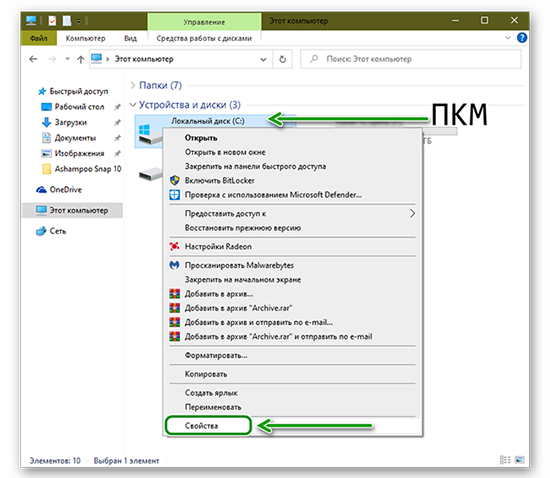
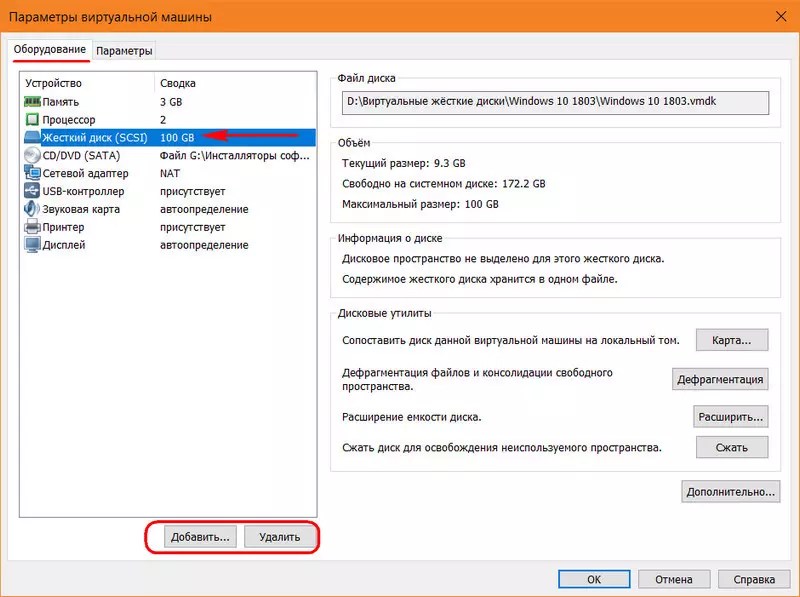 Даже если у вас другой браузер, посетите эту страницу, чтобы понять, где искать проблему.
Даже если у вас другой браузер, посетите эту страницу, чтобы понять, где искать проблему.
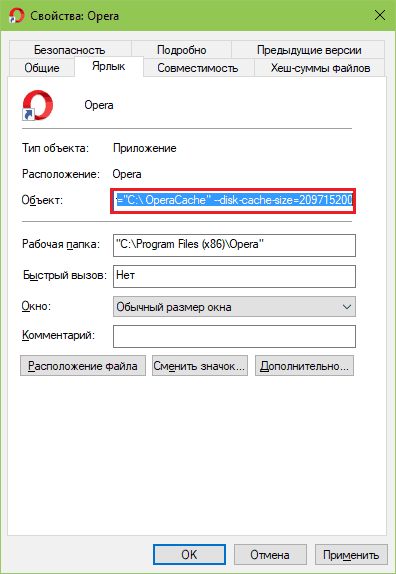
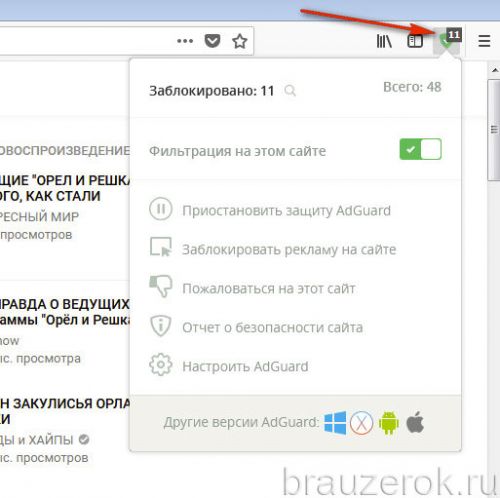 Даже если у вас другой браузер, посетите эту страницу, чтобы понять, где искать проблему.
Даже если у вас другой браузер, посетите эту страницу, чтобы понять, где искать проблему.
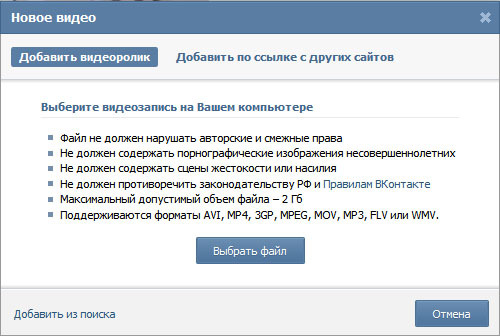 Но, при этом, общеизвестно. Что такие растения довольно нежны […]
Но, при этом, общеизвестно. Что такие растения довольно нежны […]